Asus P4P800-E DELUXE User Manual [zh]
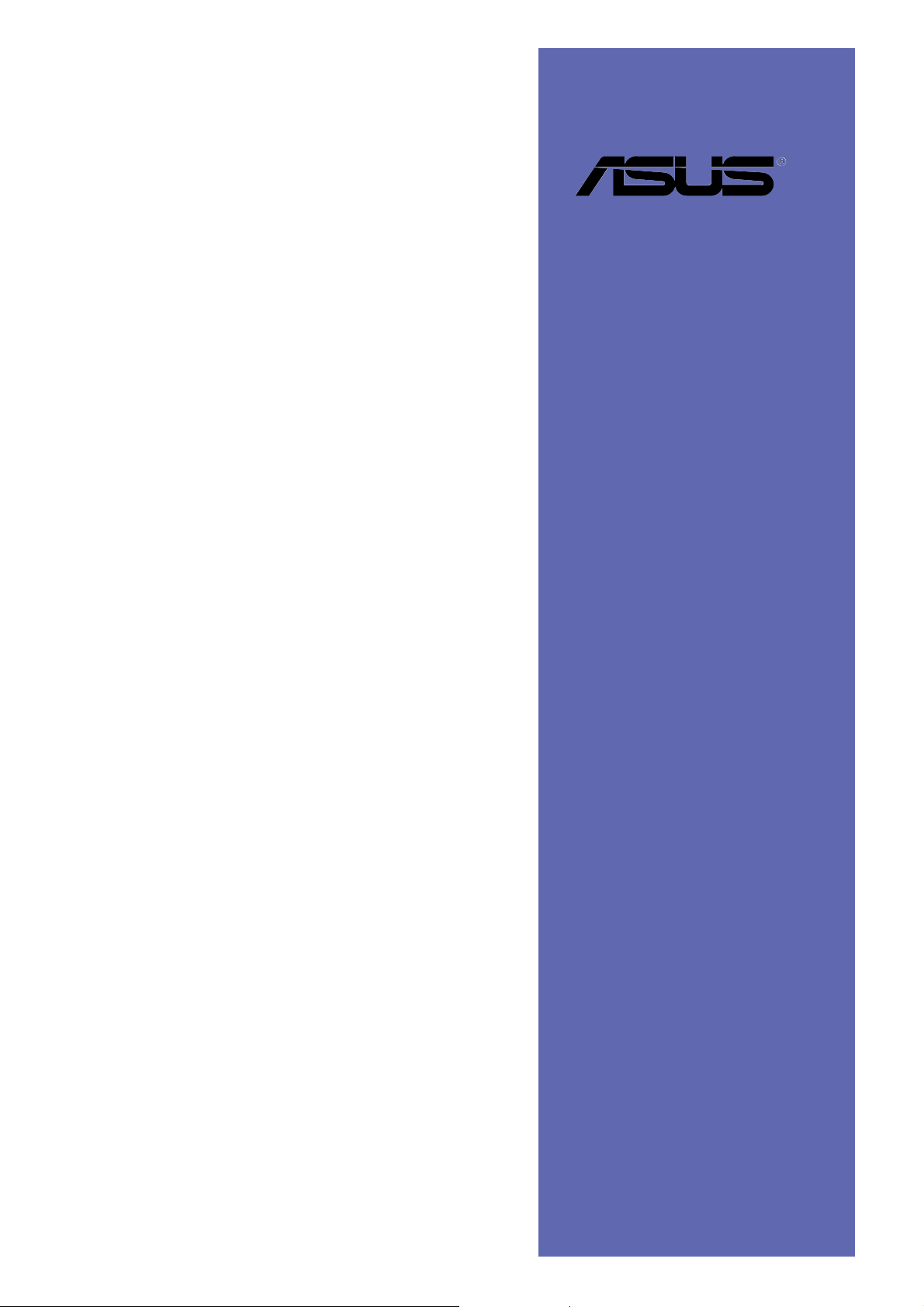
P4P800-E
Deluxe
使 用 手 冊
Motherboard
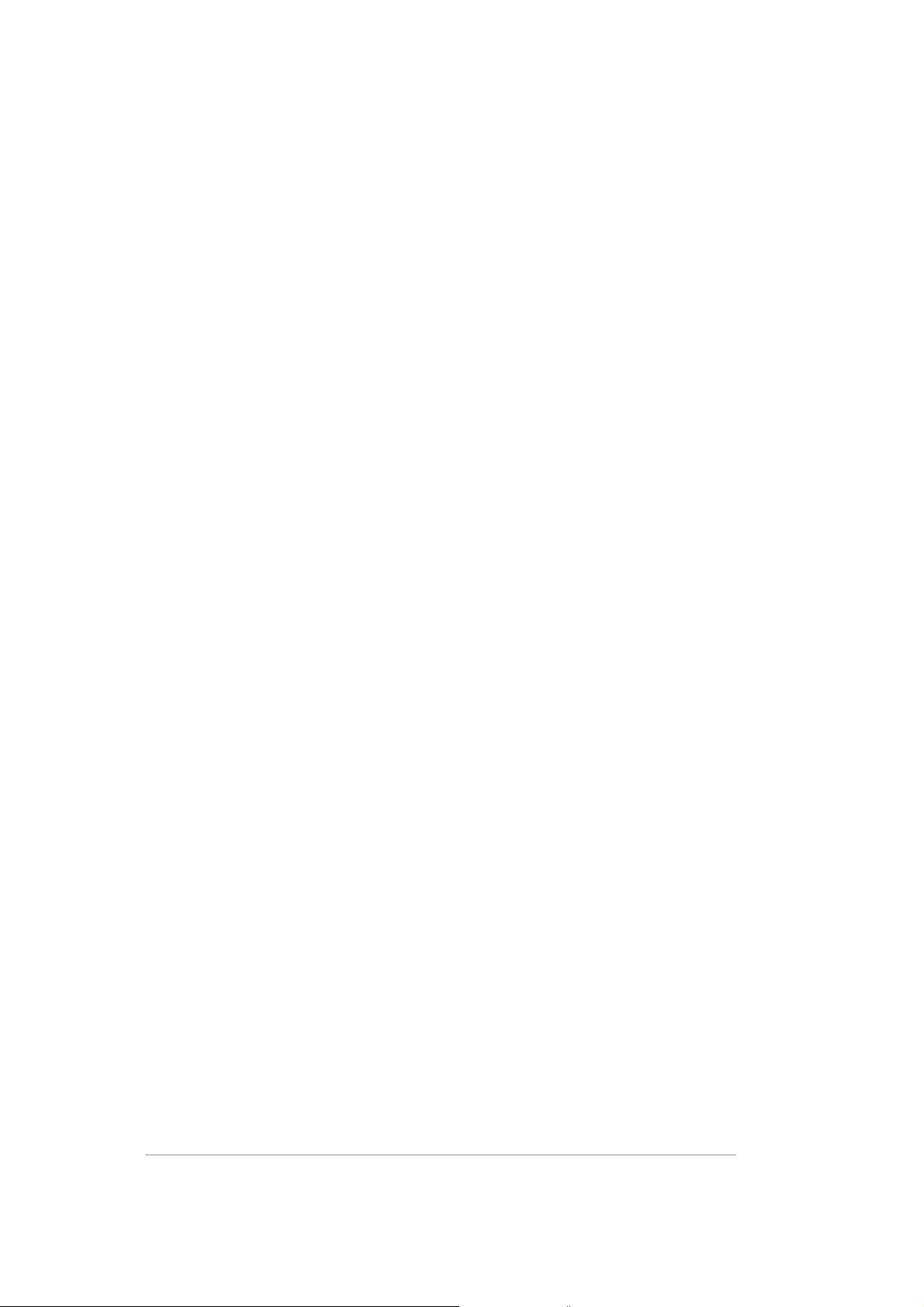
T1526
1.00 版
2004 年 1 月發行
版權所有•不得翻印 © 2004 華碩電腦
本產品的所有部分,包括配件與軟體等,其所有權都歸華碩電腦公司
(以下簡稱華碩)所有,未經華碩公司許可,不得任意地仿製、拷貝、謄
抄或轉譯。本使用手冊沒有任何型式的擔保、立場表達或其它暗示。若有
任何因本使用手冊或其所提到之產品的所有資訊,所引起直接或間接的資
料流失、利益損失或事業終止,華碩及其所屬員工恕不為其擔負任何責
任。除此之外,本使用手冊所提到的產品規格及資訊僅供參考,內容亦會
隨時更新,恕不另行通知。本使用手冊的所有部分,包括硬體及軟體,若
有任何錯誤,華碩沒有義務為其擔負任何責任。
使用手冊中所談論到的產品名稱僅做識別之用,而這些名稱可能是屬於
其他公司的註冊商標或是版權,
本產品的名稱與版本都會印在主機板∕顯示卡上,版本數字的編碼方式
是用三個數字組成,並有一個小數點做間隔,如 1.22、1.24 等...數字愈
大表示版本愈新,而愈左邊位數的數字更動表示更動幅度也愈大。主機
板∕顯示卡、BIOS 或驅動程式改變,使用手冊都會隨之更新。更新的詳細
說明請您到華碩的全球資訊網瀏覽或是直接與華碩公司聯絡。
2
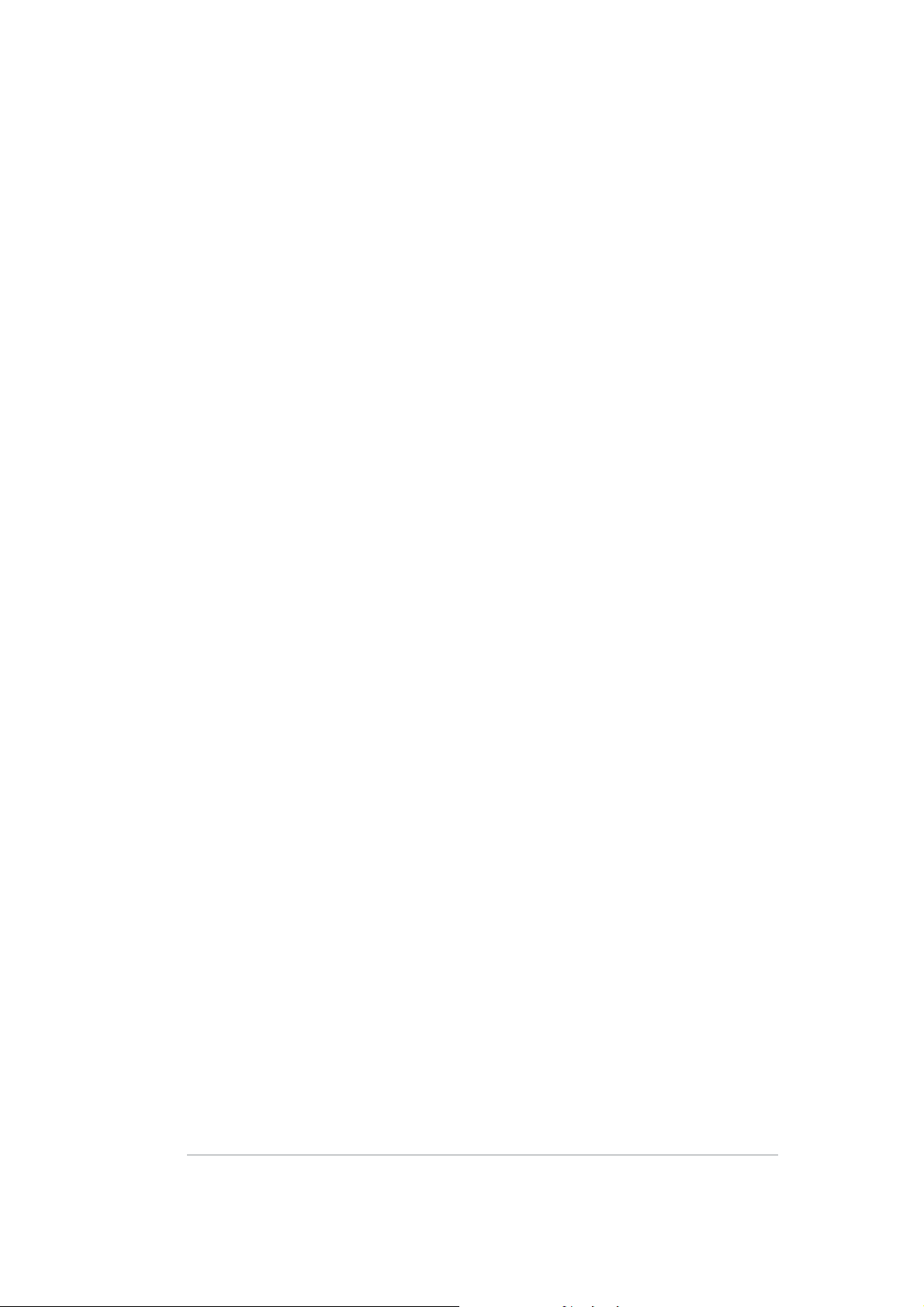
目 錄 內 容
安全性須知 .................................................. 7
關於這本使用指南 ............................................ 8
P4P800-E Deluxe 規格簡介 .................................... 11
第一章:產品介紹
1.1 歡迎加入華碩愛好者的行列 ............................... 1-1
1.2 產品包裝 .............................................. 1-1
1.3 特殊功能 .............................................. 1-2
1.3.1 產品特寫 ....................................... 1-2
1.3.2 華碩獨家研發功能 ............................... 1-4
第二章:硬體裝置資訊
2.1 主機板安裝前 .......................................... 2-1
2.2 主機板概觀 ............................................ 2-2
2.2.1 主機板的擺放方向 ............................... 2-2
2.2.2 螺絲孔位 ....................................... 2-2
2.2.3 主機板構造圖 ................................... 2-3
2.2.4 主機板元件說明 ................................. 2-4
2.3 中央處理器(CPU) ..................................... 2-6
2.3.1 概觀 ........................................... 2-6
2.3.2 安裝中央處理器 ................................. 2-7
2.3.3 安裝散熱片和風扇 ............................... 2-9
2.3.4 連接處理器用風扇電源線 ......................... 2-11
2.4 系統記憶體 ............................................2-12
2.4.1 概觀 ........................................... 2-12
2.4.2 記憶體設定 .....................................2-12
2.4.3 記憶體供應商列表 ............................... 2-14
2.4.4 安裝記憶體模組 .................................2-15
2.4.5 取出記憶體模組 .................................2-15
2.5 擴充插槽 .............................................. 2-16
2.5.1 安裝擴充卡 .....................................2-16
2.5.2 設定擴充卡 .....................................2-16
2.5.3 中斷指派分配 ...................................2-17
2.5.4 PCI 介面卡擴充插槽 ............................. 2-18
2.5.5 AGP 介面卡插槽 ................................. 2-18
華碩 P4P800-E Deluxe 主機板使用指南
3
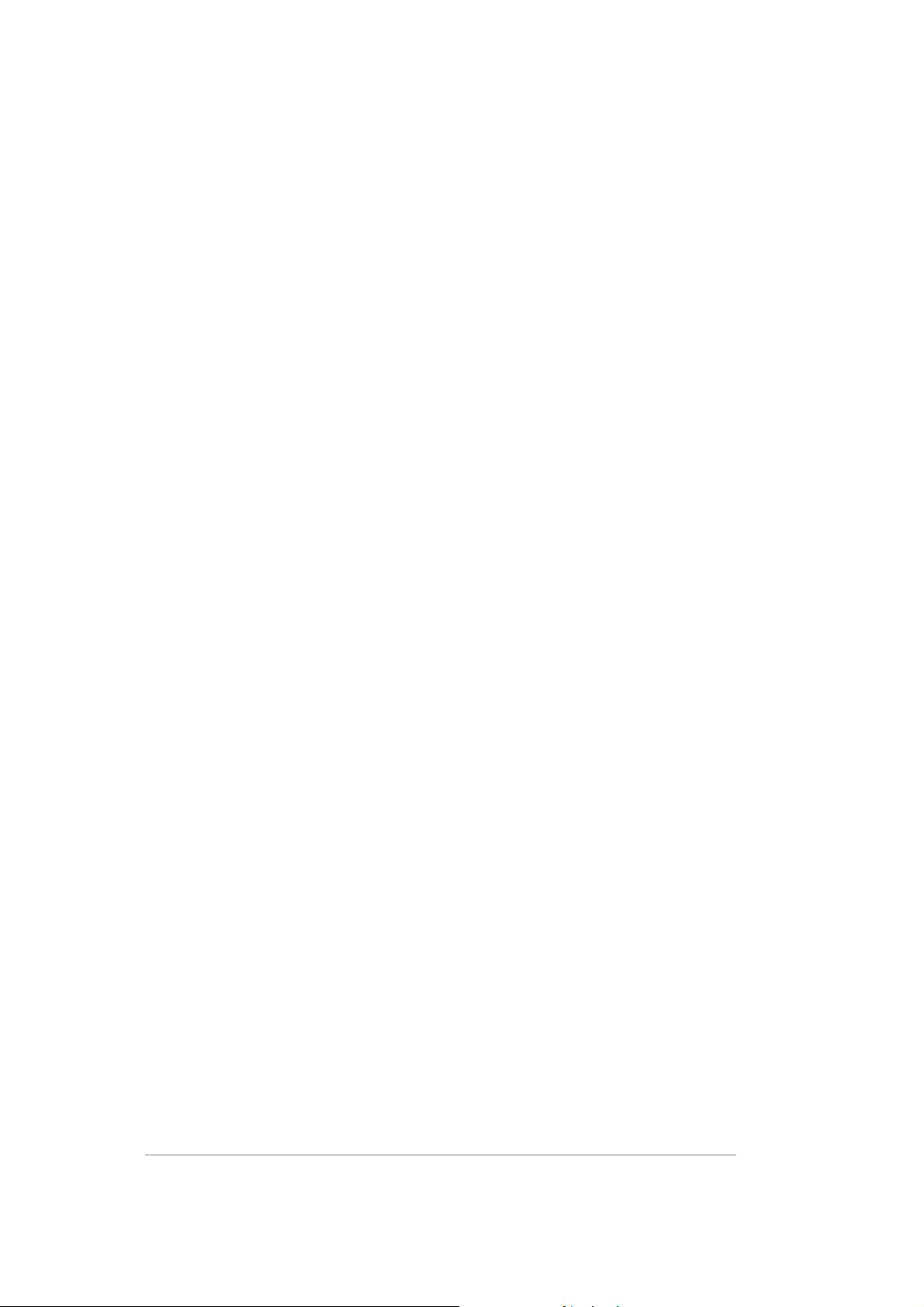
目 錄 內 容
2.5.6 Wi-Fi 無線網路介面插槽 ..........................2-19
2.6 跳線選擇區 ............................................2-20
2.7 元件與周邊裝置的連接 .................................. 2-23
2.7.1 後側面板連接埠 .................................2-23
2.7.2 內部連接埠 .....................................2-25
第三章:開啟電源
3.1 第一次啟動電腦 ........................................ 3-1
3.2 關閉電源 .............................................. 3-2
3.2.1 使用作業系統關機功能 ........................... 3-2
3.2.2 使用電源開關之雙重功能 ......................... 3-2
3.3 華碩 POST 播報員 ...................................... 3-3
3.3.1 POST 訊息 ...................................... 3-3
3.3.2 華邦語音編輯器 ................................. 3-5
第四章:BIOS 程式設定
4.1 管理、更新您的 BIOS 程式 ............................... 4-1
4.1.1 製作一張開機片 ................................. 4-1
4.1.2 使用 AFUDOS 更新 BIOS 程式 ...................... 4-2
4.1.3 使用 AFUDOS 程式複製 BIOS 程式 .................. 4-3
4.1.4 使用華碩 EZ Flash 更新 BIOS 程式 ................ 4-4
4.1.5 使用 CrashFree BIOS 2 程式回復 BIOS 程式 ........ 4-5
4.1.6 華碩線上更新 ................................... 4-7
4.2 BIOS 程式設定 ......................................... 4-9
4.2.1 BIOS 程式選單介紹 .............................. 4-10
4.2.2 程式功能表列說明 ............................... 4-10
4.2.3 操作功能鍵說明 .................................4-10
4.2.4 選單項目 ....................................... 4-11
4.2.5 子選單 ......................................... 4-11
4.2.6 設定值 ......................................... 4-11
4.2.7 設定視窗 ....................................... 4-11
4.2.8 捲軸 ........................................... 4-11
4.2.9 線上操作說明 ...................................4-11
4.3 主選單(Main Menu) ....................................4-12
4
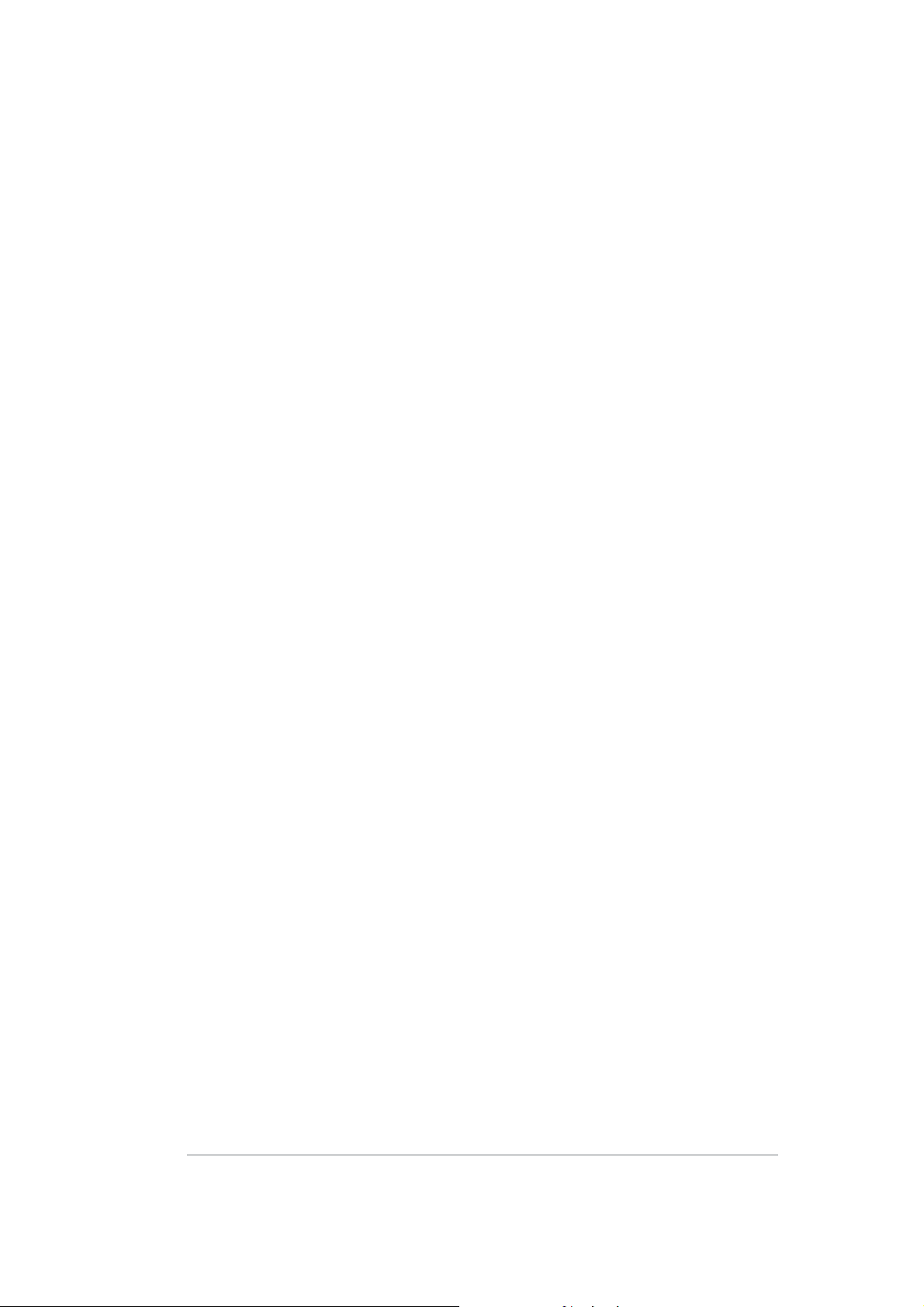
目 錄 內 容
4.3.1 System Time [xx:xx:xx] .......................... 4-12
4.3.2 System Date [xx/xx/xxxx] ........................ 4-12
4.3.3 Legacy Diskette A [1.44M, 3.5 in.] .............. 4-12
4.3.4 Language [English] .............................. 4-12
4.3.5 IDE 裝置選單(Primary and Secondary IDE Master/Slave;
Third and Fourth IDE Master) ..................4-13
4.3.6 IDE 裝置設定 ................................... 4-14
4.3.7 系統資訊(System Information) .................. 4-16
4.4 進階選單(Advanced Menu) .............................. 4-16
4.4.1 JumperFree 設定(JumperFree Configuration) .....4-17
4.4.2 處理器設定(CPU Configuration) ................. 4-19
4.4.3 晶片設定(Chipset) .............................4-20
4.4.4 內建裝置設定(OnBoard Devices Configuration) ... 4-22
4.4.5 PCI 隨插即用裝置(PCI PnP) ..................... 4-24
4.4.6 USB 裝置設定(USB Configuration) ............... 4-25
4.4.7 語音控制設定(Speech Configuraion) ............. 4-27
4.4.8 免開機音樂播放功能設定(Instant Music Configuration)
.....................................................4-27
4.5 電源管理(Power Menu) .................................4-28
4.5.1 Suspend Mode [Auto] ............................. 4-28
4.5.2 Repost Video on S3 Resume [No] ..................4-28
4.5.3 ACPI 2.0 Support [No] ...........................4-28
4.5.4 ACPI APIC Support [Enabled] ..................... 4-28
4.5.5 BIOS->AMI ACPI Table [Enabled] ..................4-28
4.5.6 進階電源管理設定(APM Configuration) ........... 4-29
4.5.7 系統監控功能(Hardware Monitor) ................ 4-31
4.6 啟動選單(Boot Menu) ..................................4-32
4.6.1 啟動裝置順序(Boot Device Priority) ............ 4-33
4.6.2 硬碟裝置啟動(Hard disk drives) ................ 4-33
4.6.3 啟動選項設定(Boot Settings Configuration) .....4-34
4.6.4 安全性選單(Security) ..........................4-35
4.7 離開 BIOS 程式(Exit Menu) ............................ 4-37
華碩 P4P800-E Deluxe 主機板使用指南
5
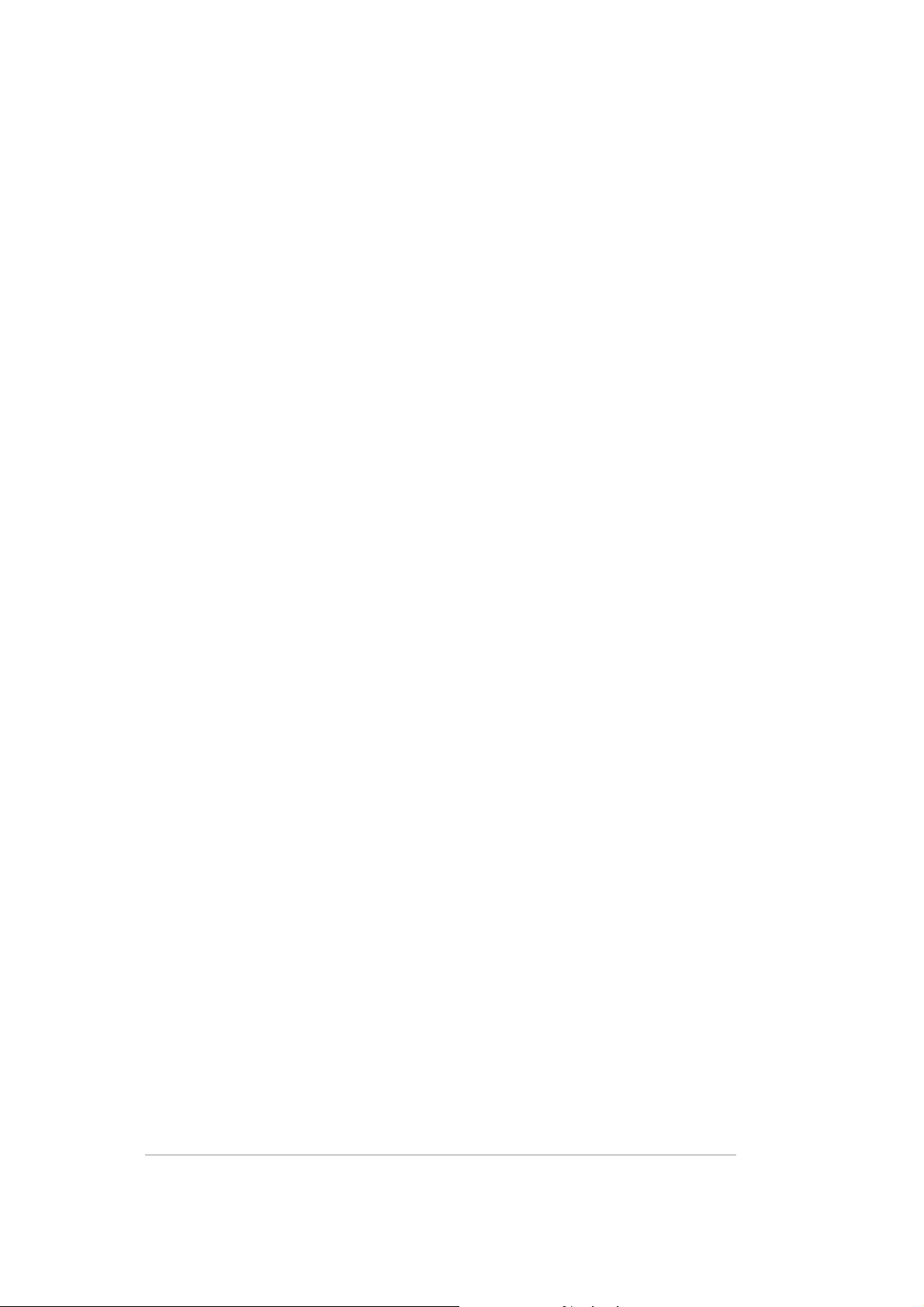
目 錄 內 容
第五章:軟體支援
5.1 安裝作業系統 .......................................... 5-1
5.2 驅動程式及公用程式光碟資訊 ............................. 5-1
5.2.1 執行驅動程式及公用程式光碟 ...................... 5-1
5.2.2 驅動程式選單(Driver Menu) ..................... 5-2
5.2.3 公用程式選單(Utilities Menu) .................. 5-3
5.2.4 華碩的聯絡方式 ................................. 5-4
5.2.5 其他資訊 ....................................... 5-5
5.3 軟體資訊 .............................................. 5-7
5.3.1 華碩 MyLogo2TM ................................. 5-7
5.3.2 Instant Music 免開機音樂播放功能使用說明 ........ 5-9
5.4 AI Net 使用說明 ....................................... 5-12
5.5 Realtek 音效應用程式 ...................................5-13
5.5.1 「音效」設定 ...................................5-13
5.5.2 「S/PDIF」設定 ................................. 5-14
5.5.3 「喇叭組態」設定 ............................... 5-15
5.5.4 「連接孔檢測」設定 ............................. 5-16
5.5.5 「HRTF展示」設定 ............................... 5-17
5.5.6 「一般」設定 ...................................5-18
5.5.7 後側面板音效連接埠功能設定 ......................5-18
5.6 Promise® RAID 功能設定 ................................. 5-19
5.6.1 硬碟安裝 ....................................... 5-20
5.6.2 MBFastBuild 軟體使用說明 ........................ 5-21
5.6.3 建立 RAID 0 磁碟陣列(適合注重效能的使用者) .... 5-22
5.6.4 建立 RAID 1 磁碟映射(適合注重安全性的使用者) .. 5-23
5.6.5 FastBuild 公用程式的其他指令 .................... 5-25
5.7 Intel® RAID 支援 Serial ATA 功能設定 ...................5-27
5.7.1 BIOS 設定 ......................................5-27
5.7.2 安裝 Serial ATA(SATA)硬碟 .....................5-27
5.7.3 建立/刪除/重新設定 RAID 磁區 .................... 5-28
5.7.4 建立 RAID 磁區 ................................. 5-28
5.7.5 刪除 RAID 磁區 ................................. 5-29
5.7.6 重新設定 RAID .................................. 5-30
5.8 建立一張搭載有 RAID 驅動程式的磁片 .....................5-31
6
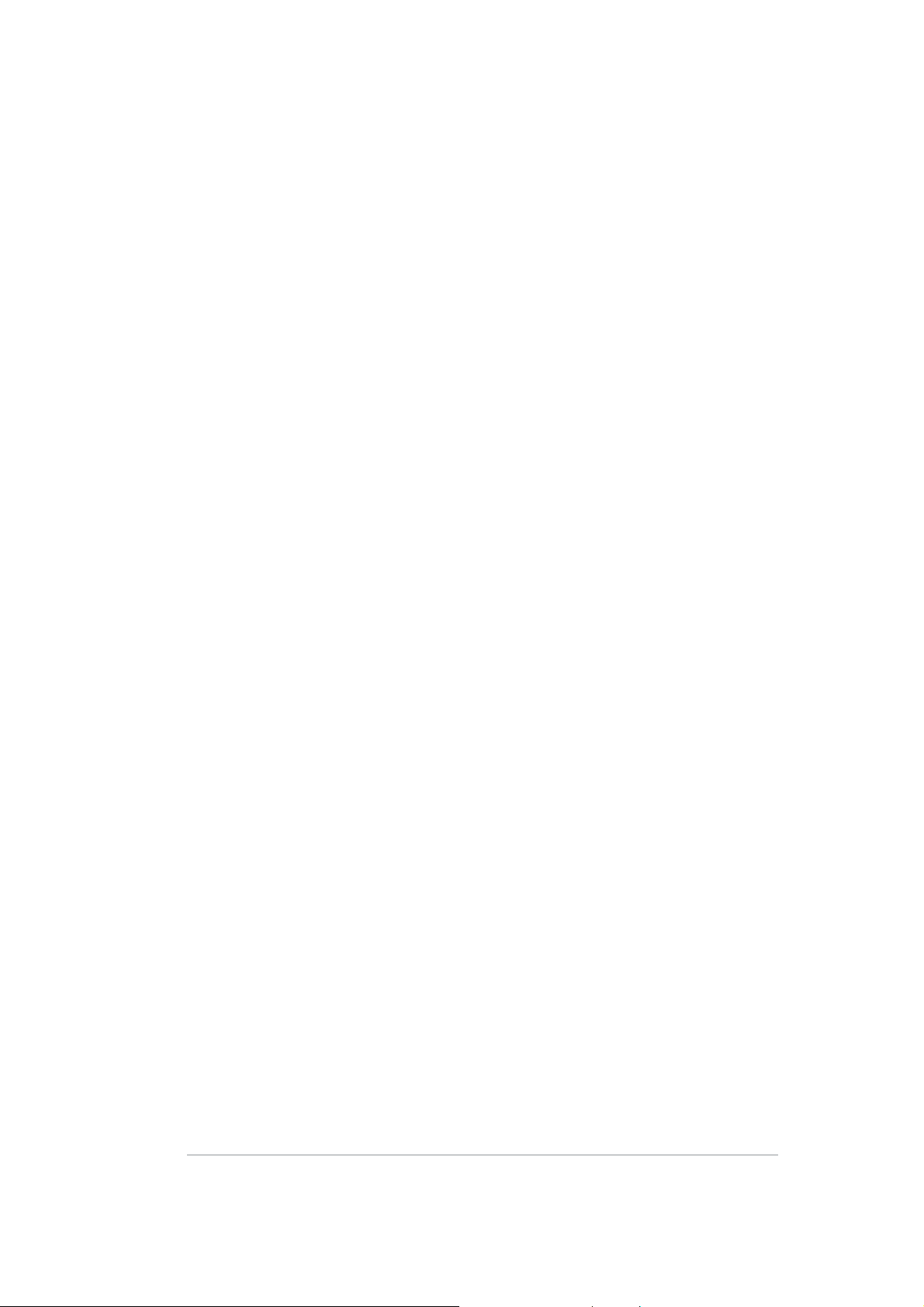
安全性須知
電氣方面的安全性
• 為避免可能的電擊造成嚴重損害,在搬動電腦主機之前,請先將電腦電
源線暫時從電源插座中拔掉。
• 當您要加入硬體裝置到系統中或者要移除系統中的硬體裝置時,請務必
先連接該裝置的訊號線,然後再連接電源線。可能的話,在安裝硬體裝
置之前先拔掉電腦的電源供應器電源線。
• 當您要從主機板連接或拔除任何的訊號線之前,請確定所有的電源線已
事先拔掉。
• 在使用介面卡或擴充卡之前,我們建議您可以先尋求專業人士的協助。
這些裝置有可能會干擾接地的迴路。
• 請確定電源供應器的電壓設定已調整到本國/本區域所使用的電壓標準
值。若您不確定您所屬區域的供應電壓值為何,那麼請就近詢問當地的
電力公司人員。
• 如果電源供應器已損壞,請不要嘗試自行修復。請將之交給專業技術服
務人員或經銷商來處理。
操作方面的安全性
• 在您安裝主機板以及加入硬體裝置之前,請務必詳加閱讀本手冊所提
供的相關資訊。
• 在使用產品之前,請確定所有的排線、電源線都已正確地連接好。若您
發現有任何重大的瑕疵,請儘速聯絡您的經銷商。
• 為避免發生電氣短路情形,請務必將所有沒用到的螺絲、迴紋針及其他
零件收好,不要遺留在主機板上或電腦主機中。
• 灰塵、濕氣以及劇烈的溫度變化都會影響主機板的使用壽命,因此請盡
量避免放置在這些地方。
• 請勿將電腦主機放置在容易搖晃的地方。
• 若在本產品的使用上有任何的技術性問題,請和經過檢定或有經驗的技
術人員聯絡。
華碩 P4P800-E Deluxe 主機板使用指南
7
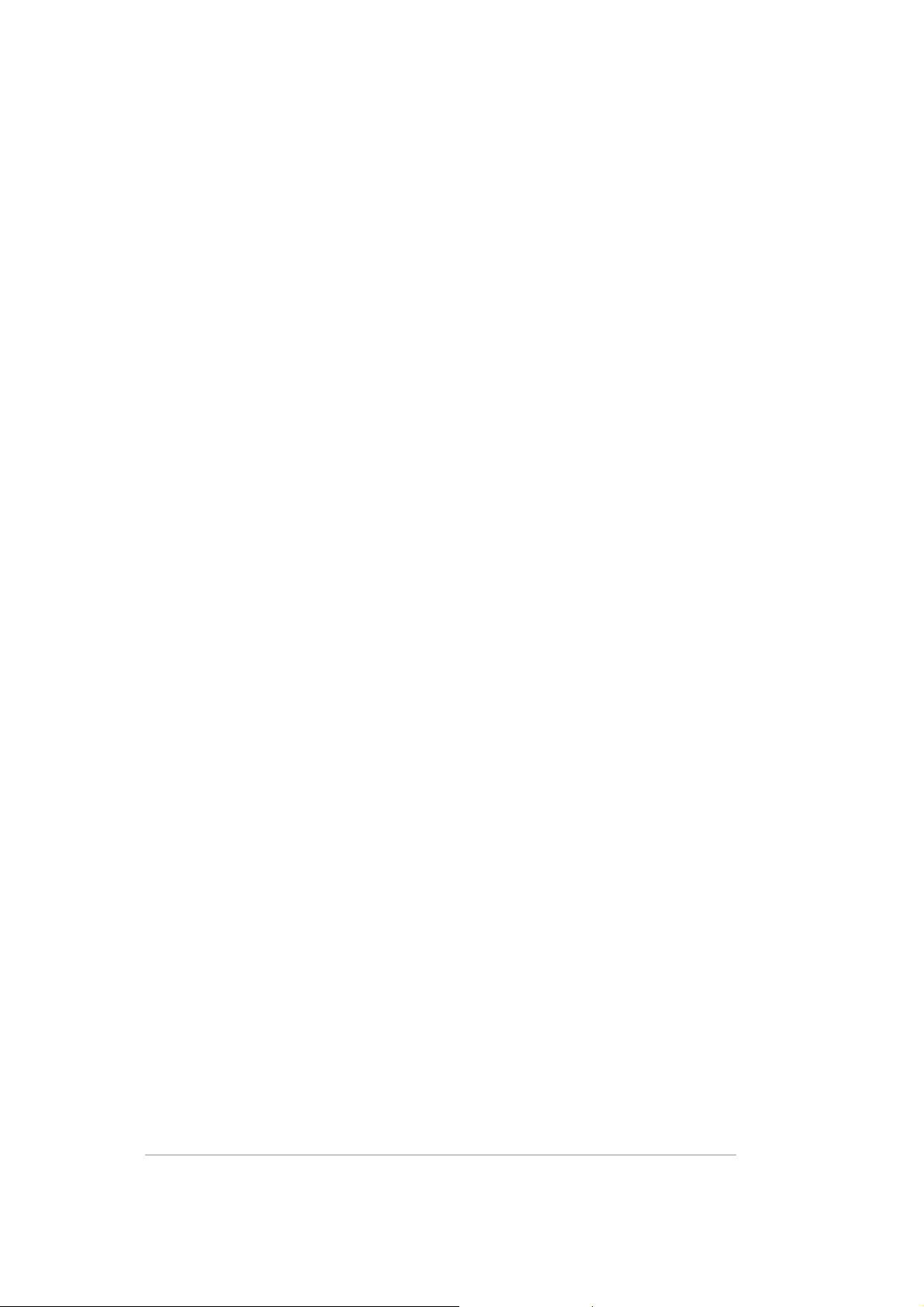
關於這本使用指南
產品使用指南包含了所有當您在安裝華碩 P4P800-E Deluxe 主機板時所
需用到的資訊。
使用指南的編排方式
使用指南是由下面幾個章節所組成:
• 第一章:產品介紹
您可以在本章節中發現諸多華碩所賦予 P4P800-E Deluxe 主機板的
優異特色。利用簡潔易懂的說明讓您能很快地掌握 P4P800-E Deluxe 的
各項特性,當然,在本章節中我們也會提及所有能夠應用在 P4P800-E
Deluxe 的新產品技術。
• 第二章:硬體裝置資訊
本章節描述了所有您在安裝系統元件時所必須完成的硬體安裝程序。
詳細內容有:頻率開關設定、跳線選擇區設定以及主機板的各種裝置接
頭。
• 第三章:開啟電源
本章節說明開啟電腦電源的順序以及電腦開機後所發出各種不同類型
嗶嗶聲的代表意義。
• 第四章:BIOS 程式設定
本章節描述如何使用 BIOS 設定程式中的每一個選單項目來更改系統
的組態設定。此外也會詳加介紹 BIOS 各項設定值的使用時機與參數設
定。
• 第五章:軟體支援
您可以在本章節中找到所有包含在華碩驅動程式及公用程式光碟中的軟
體相關資訊。
8
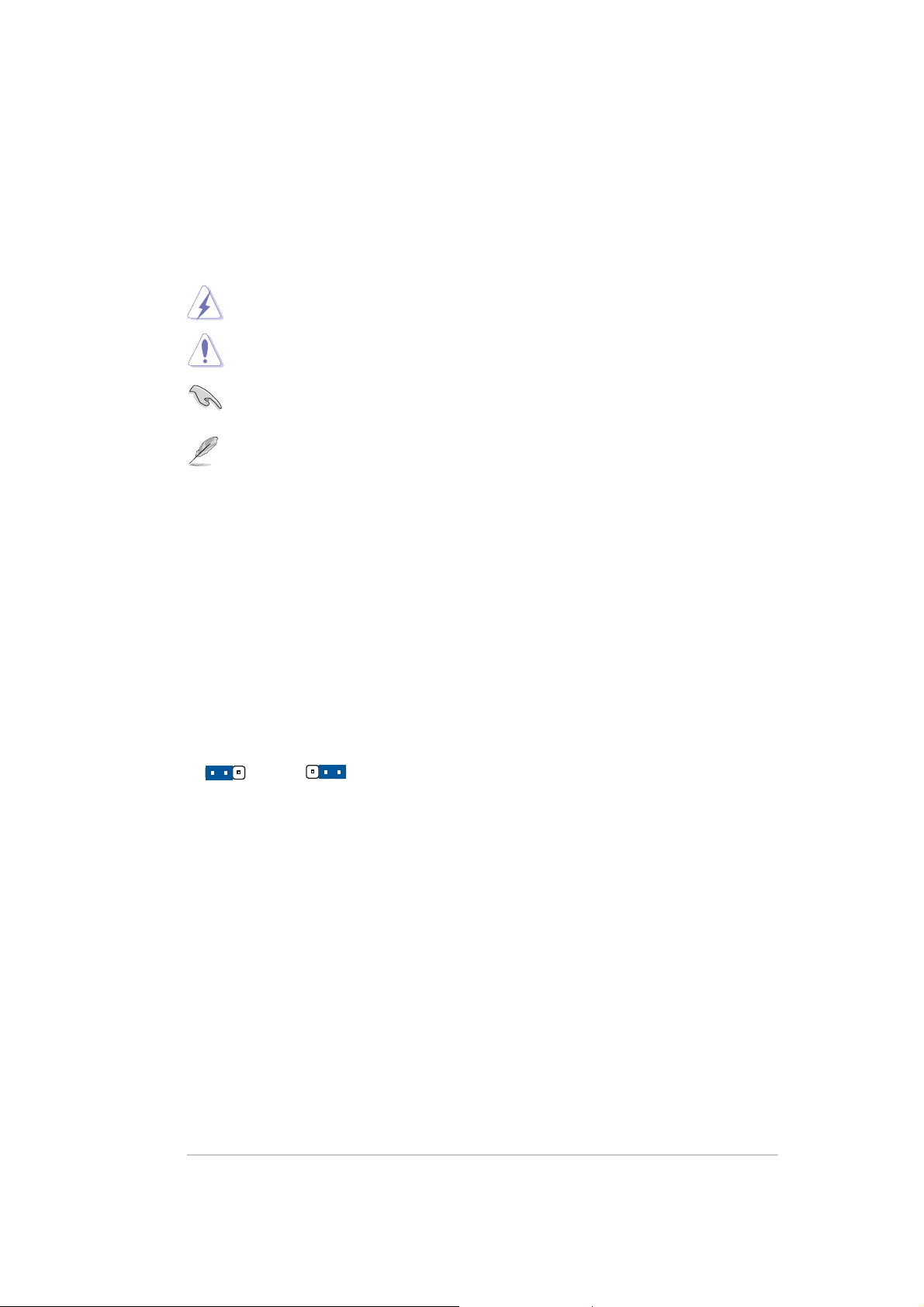
提示符號
為了能夠確保您正確地完成主機板設定,請務必注意下面這些會在本手冊
中出現的標示符號所代表的特殊含意。
警告:提醒您在進行某一項工作時要注意您本身的安全。
小心:提醒您在進行某一項工作時要注意勿傷害到電腦主機板元件。
重要:此符號表示您必須要遵照手冊所描述之方式完成一項或多項軟
硬體的安裝或設定。
注意:提供有助於完成某項工作的訣竅和其他額外的資訊。
跳線帽及圖示說明
主機板上有一些小小的塑膠套,裡面有金屬導線,可以套住選擇區的任
二隻針腳(Pin)使其相連而成一通路(短路),本手冊稱之為跳線帽。
有關主機板的跳線帽使用設定,茲利用以下圖示說明。以下圖為例,欲
設定為〝Jumper Mode〞,需在選擇區的第一及第二隻針腳部份蓋上跳線
帽,本手冊圖示即以塗上底色代表蓋上跳線帽的位置,而空白的部份則代
表空接針。以文字表示為:[1-2]。
因此,欲設定為〝JumperFree™ Mode〞,以右圖表示即為在「第二及第
三隻針腳部份蓋上跳線帽」,以文字表示即為:[2-3]。
12
Jumper Mode
23
Jumper Free
(Default)
哪裡可以找到更多的產品資訊
您可以經由下面所提供的兩個管道來獲得您所使用的華碩產品資訊以及軟
硬體的升級資訊等。
1. 華碩網站
您可以到 http://taiwan.asus.com.tw 華碩電腦全球資訊網站取得所
有關於華碩軟硬體產品的各項資訊。台灣地區以外的華碩網址請參考封面
內頁的聯絡資訊。
2. 其他文件
在您的產品包裝盒中除了本手冊所列舉的標準配件之外,也有可能會夾
帶有其他的文件,譬如經銷商所附的產品保證單據等。
華碩 P4P800-E Deluxe 主機板使用指南
9
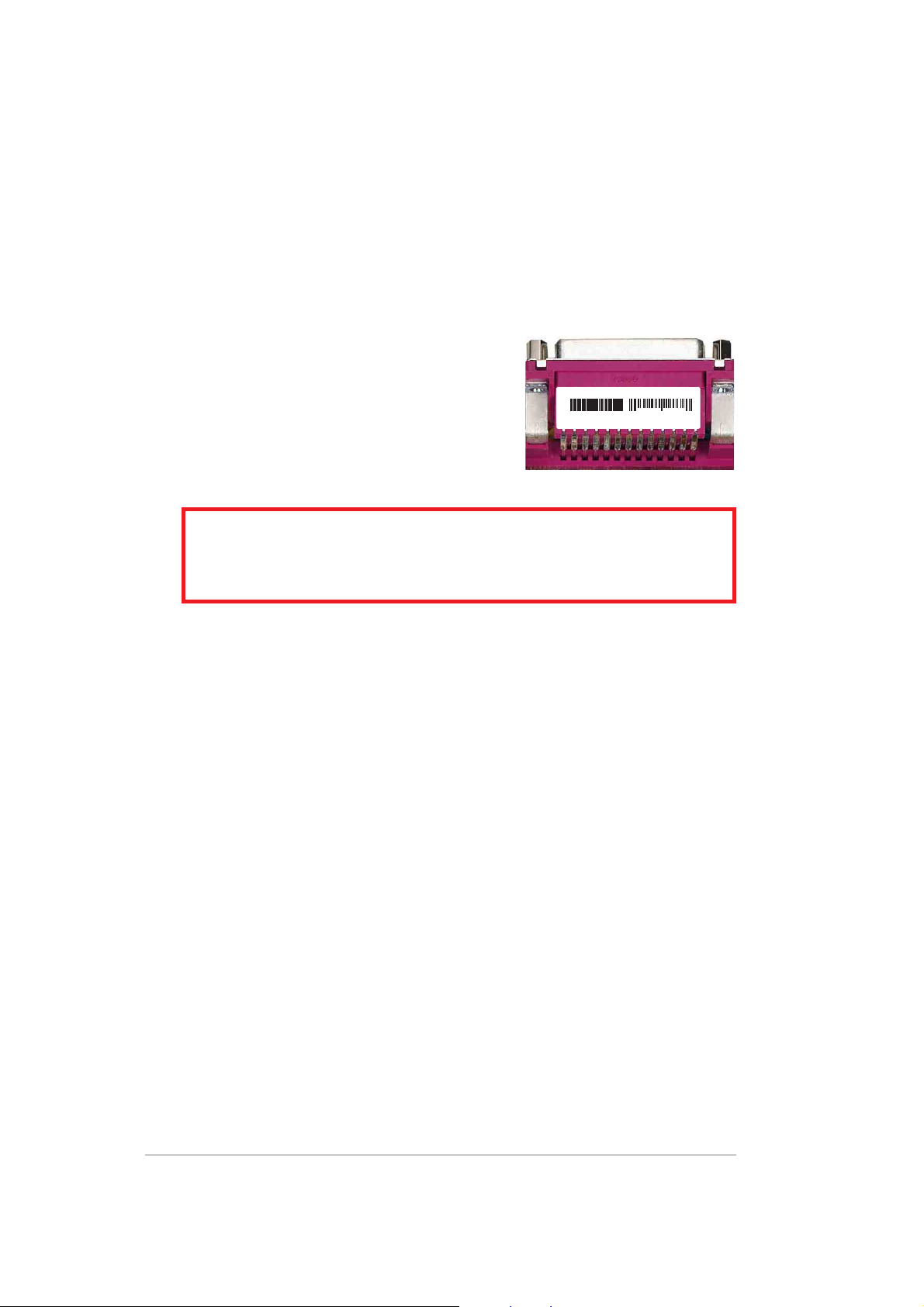
代理商查詢
華碩主機板在台灣透過聯強國際與精技電腦兩家代理商出貨,您請參考下
列範例圖示找出產品的 10 碼式序號標籤(下圖僅供參考),再至 http://
taiwan.asus.com.tw/support/eService/querydist_tw.aspx 查詢您產品的代
理商,以方便您有產品諮詢或送修需求時,可尋求代理商服務。(本項服務
僅支援台灣使用者)
聯強服務電話:(02)2506-2558
精技服務電話:0800-089558
請注意!請注意!
請注意!
請注意!請注意!
本產品享有三年產品保固期,倘若自行撕毀或更換原廠保固序號標籤,
即取消保固權益,且不予提供維修服務。
P4P800-E Deluxe-TAYZ
11XX11XX11
10839 1103660
10
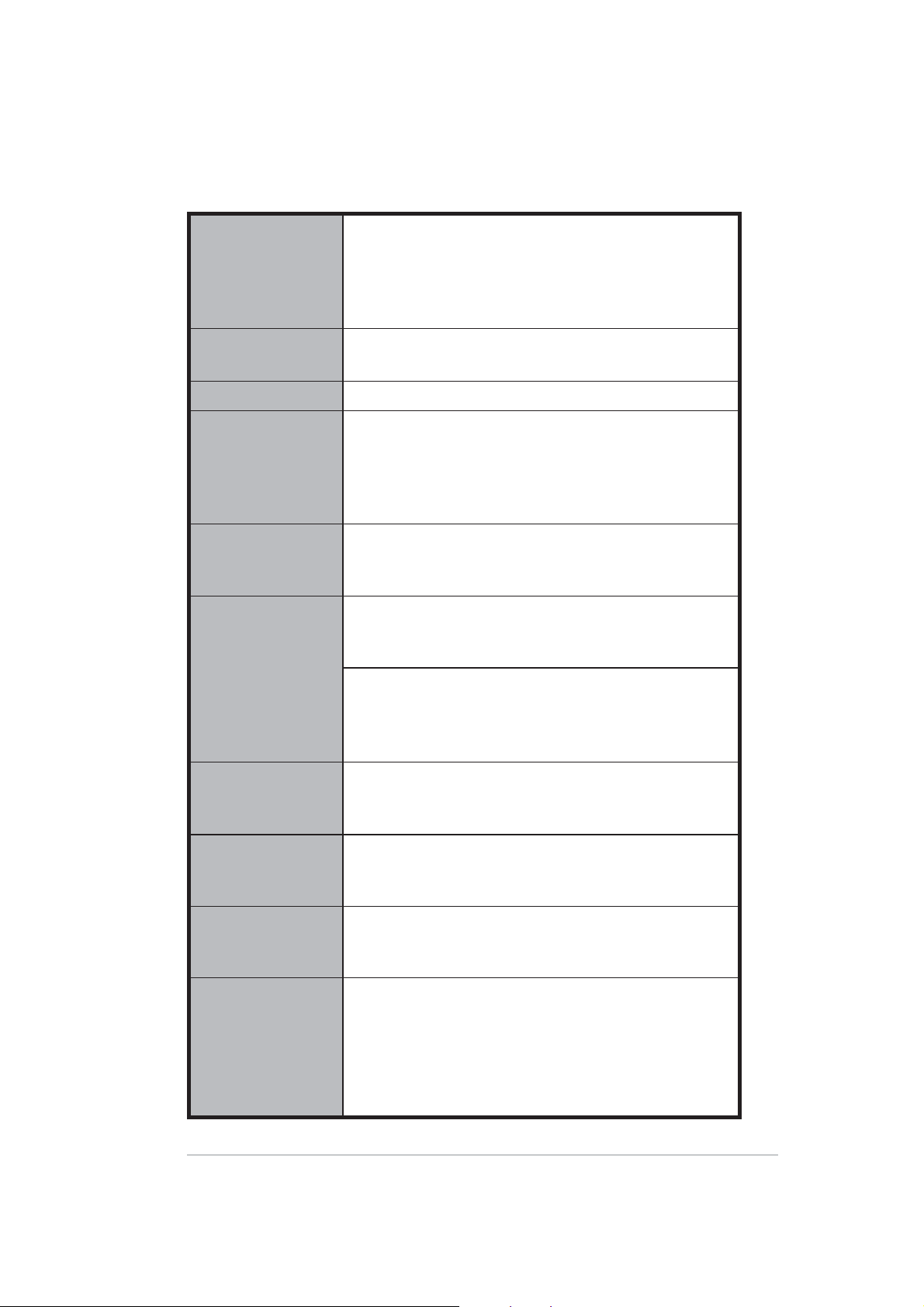
P4P800-E Deluxe 規格簡介
中央處理器 具有 478 腳位插槽的 Intel® Pentium® 4/Celeron 處理
器,最高時脈可達 3.2GHz+
支援 Intel® 高速執行緒技術(Hyper-Threading
Technology)
支援最新一代 Intel® Prescott 中央處理器
晶片組 北橋:Intel® 865PE
南橋:Intel® ICH5R
前側匯流排 800/533/400MHz
記憶體 支援雙通道記憶體架構
四組 184 針腳的 DDR DIMM 記憶體模組插槽,使用符合
DDR400/333/266 規格之 unbuffered non-ECC SDRAM,
最高可達 4GB
華碩 Hyper-Path 技術
擴充槽 一組 AGP 8X/4X 圖形顯示卡介面插槽(0.8V/1.5V)
五組 PCI 介面卡擴充插槽
一組 華碩 WiFi 插槽可連接選購的無線網路
儲存媒體連接槽 ICH5R 南橋晶片提供:
﹣二組 UltraDMA 100/66/33 插槽
﹣二組 Serial ATA 連接插座,支援 RAID 0, RAID 1 功能
Promise® 20378 RAID 控制晶片提供:
﹣一組 UltraDMA 133 插槽,可支援連接二個硬碟
﹣二組 Serial ATA 連接插座
- 支援 RAID 0, RAID 1, RAID 0+1 與 Multiple RAID 功能
AI 音效 擁有八聲道輸出的 Realtek ALC850 音效控制晶片
Audio Sensing and Enumeration 技術
支援 S/PDIF 音效輸出介面
AI 網路功能 Marvell® 88E8001 Gigabit LAN 乙太網路控制晶片,支
援 10/100/1000 BASE-T 乙太網路
網路電纜測試員應用軟體
AI BIOS 解決方案 華碩 CrashFree BIOS2 程式
華碩 Q-Fan 智慧型溫控風扇技術
華碩 POST 播報員
AI 超頻功能 智慧型 CPU 頻率調整器
華碩 JumperFree 模式
可調整式核心電壓、記憶體和 AGP 電壓
無段超頻頻率調整(SFS)(可從 100MHz 調至 400MHz)
可調整式前側匯流排/記憶體 比值、AGP/PCI 頻率
華碩 C.P.R (CPU 參數自動回復)
華碩 P4P800-E Deluxe 主機板使用指南
11
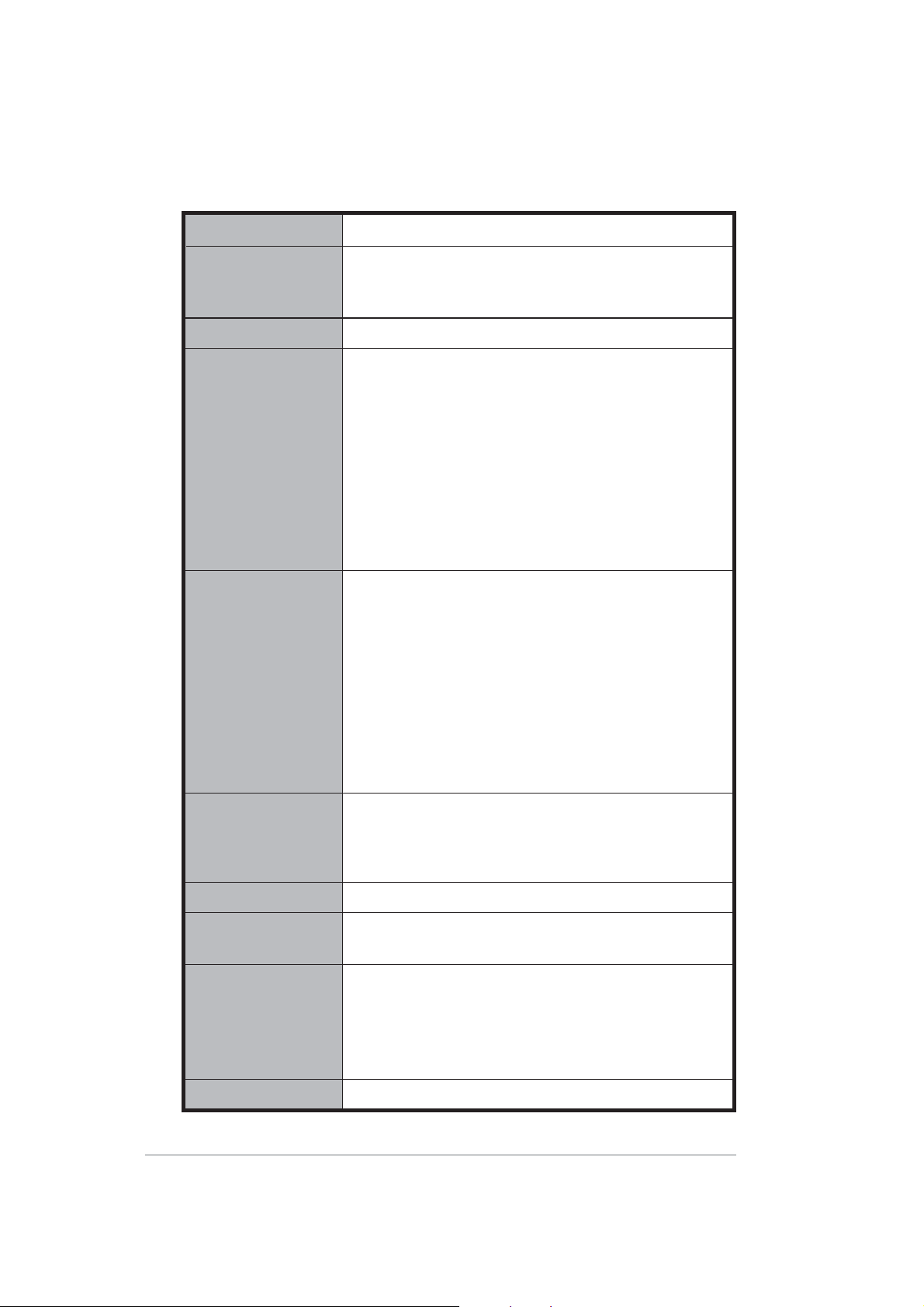
P4P800-E Deluxe 規格簡介
IEEE 1394 介面 VIA® VT6307 控制晶片支援二組 IEEE 1394 連接埠
特殊功能 Power Loss Restart
支援 S/PDIF 數位音訊輸出介面
華碩 Instant Music 免開機音樂播放功能
USB 連接埠 最高可擴充至八組 USB 2.0 連接埠
後側面板 一組並列埠
裝置連接埠 一組序列埠
一組 S/PDIF 光纖輸出連接埠
一組 S/PDIF 同軸輸出連接埠
一組 PS/2 鍵盤連接埠
一組 PS/2 滑鼠連接埠
一組八聲道音效輸出入接頭
一組 RJ-45 網路連接埠
四組 USB 2.0/USB 1.1 連接埠
一組 IEEE 1394 連接埠
內建 I/O 二組可擴充四個外接式 USB 連接埠的 USB 2.0 插槽
裝置連接埠 CPU/機殼/電源的風扇插座
系統入侵(機殼開啟)警示功能
CD/AUX/Modem 音效訊號接收插座
一組 IEEE 1394 插座
遊戲搖桿/MIDI 插座
COM2 連接埠
前面板音效連接排針
20-pin ATX 12V 電源插座
4-pin ATX 12V 電源插座
BIOS 功能 4Mb 快閃記憶體、AMI BIOS、PnP、DMI2.0、WfM2.0、SM
BIOS 2.3、多國語言 BIOS 程式、華碩 EZ Flash BIOS
程式、華碩 MyLogo2 個性化應用軟體、華碩 C.P.R
(CPU 參數自動回復)
工業標準 PCI 2.2、PCI 2.3、USB 2.0
管理功能 WfM2.0、DMI2.0、網路喚醒(WOL)/數據機喚醒(WOR)
功能、系統入侵(機殼開啟)警示功能
公用程式光碟 驅動程式
華碩系統診斷家(ASUS PC Probe)
ASUS AI Booster
趨勢科技 PC-cillin 防毒軟體
華碩線上更新程式
機殼型式 ATX 型式:12 x 9.6 英吋(30.5 x 24.5 公分)
★表列規格若有變動,恕不另行通知
12
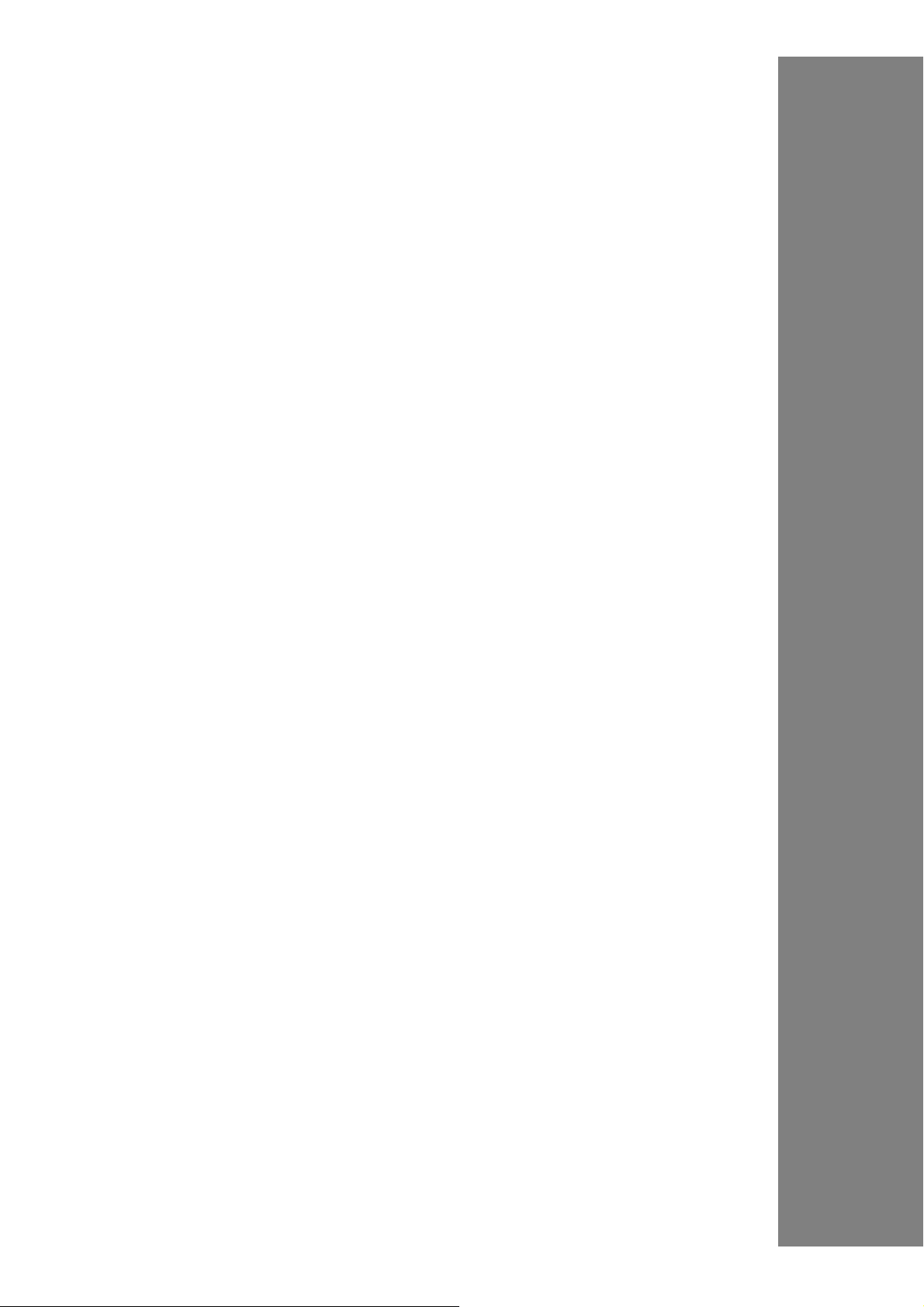
第一章
第一章
您可以在本章節中發現諸多華碩所賦予
P4P800-E Deluxe 主機板的優異特色。
利用簡潔易懂的說明讓您能很快地掌握
P4P800-E Deluxe 的各項特性,當然,
在本章節中我們也會提及所有能夠應用
在 P4P800-E Deluxe 的新產品技術。
產 品 介 紹
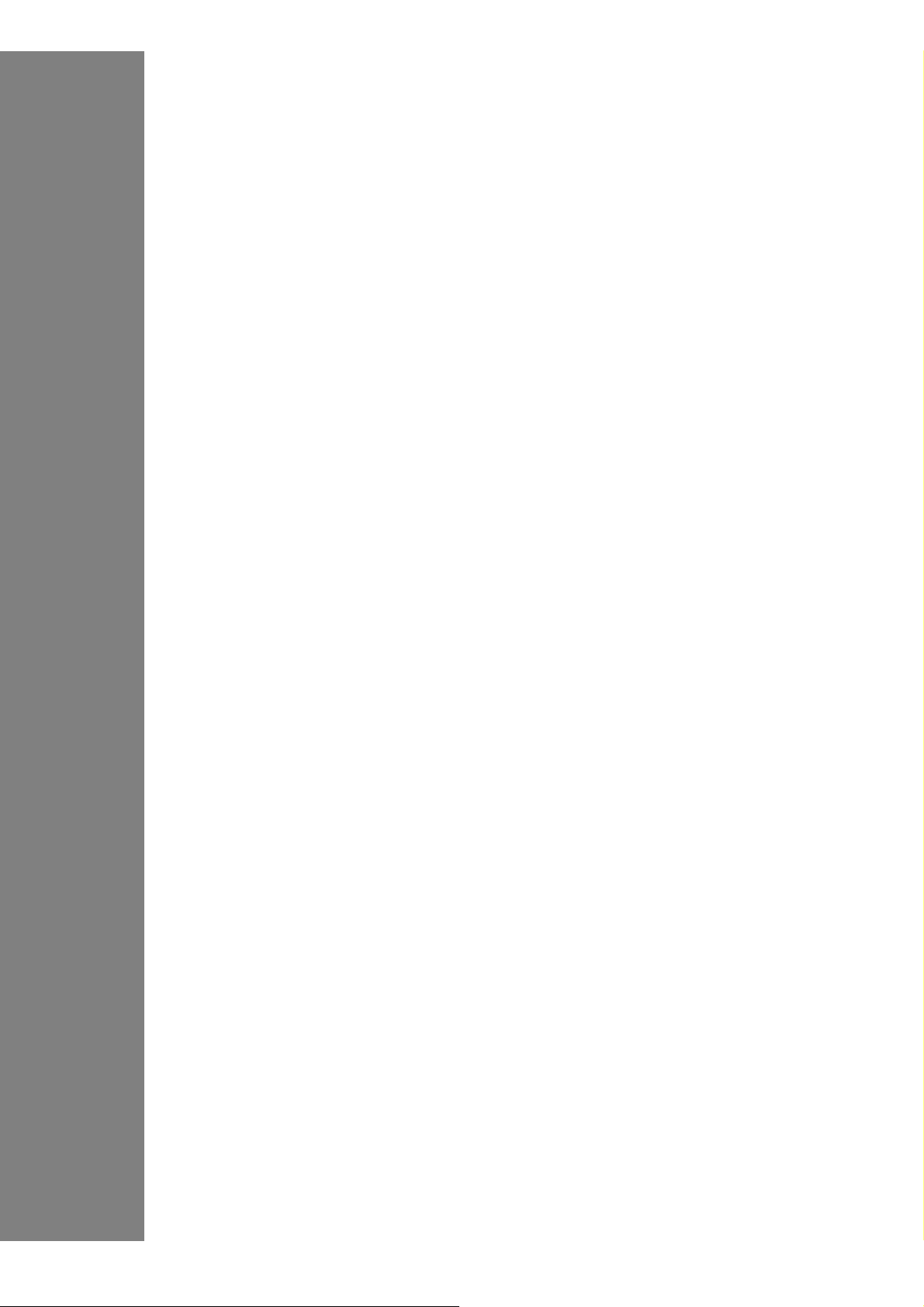
章節提綱
1.1 歡迎加入華碩愛好者的行列 ..................... 1-1
1.2 產品包裝 ..................................... 1-1
1.3 特殊功能 ..................................... 1-2
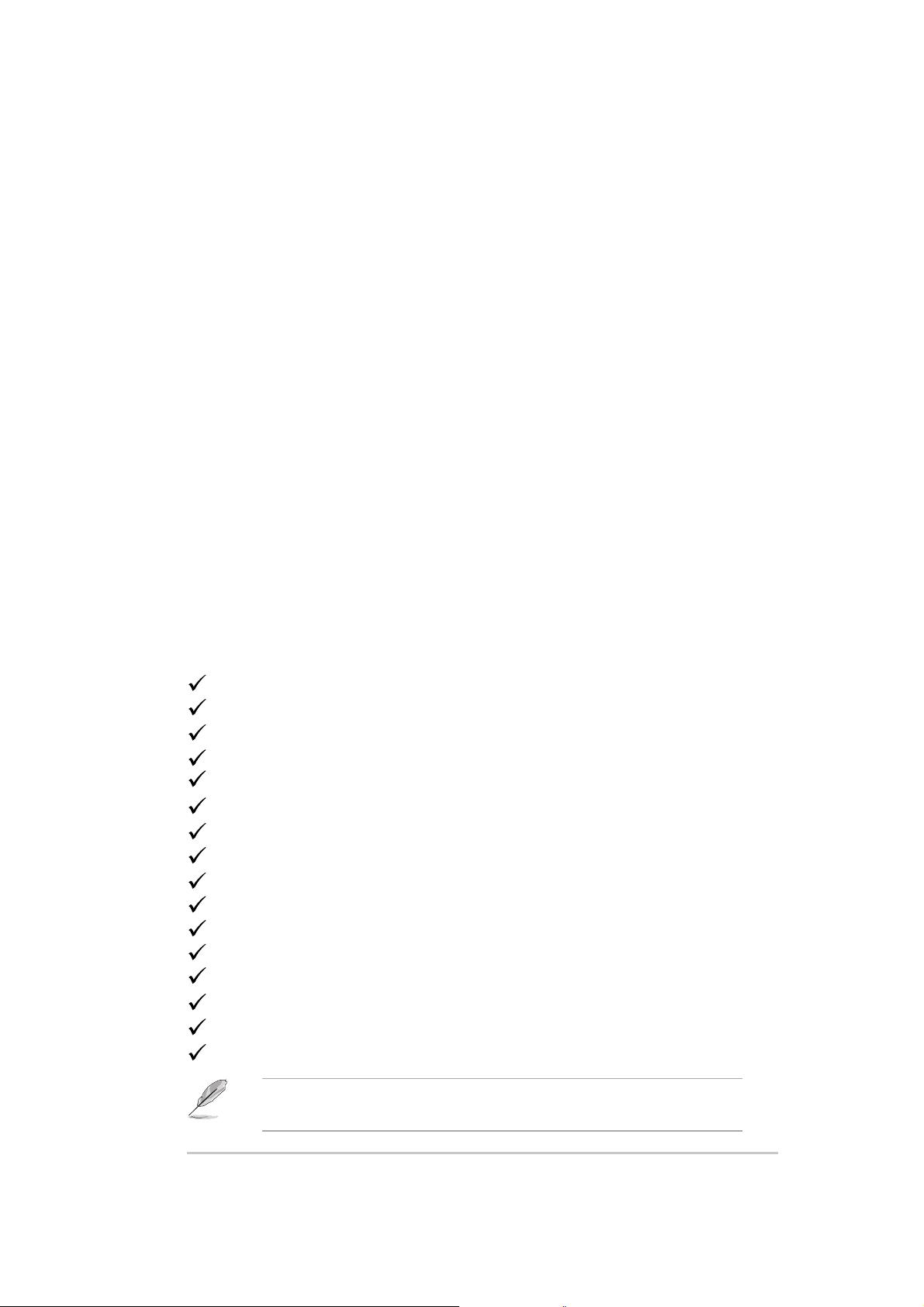
1.1 歡迎加入華碩愛好者的行列
再次感謝您購買此款華碩 P4P800-E Deluxe 主機板!
華碩 P4P800-E Deluxe 主機板的問世除了再次展現華碩對於主機板一貫
具備的高品質、高效能以及高穩定度的嚴苛要求,同時也添加了許多新的
功能以及大量應用在它身上的最新技術,使得 P4P800-E Deluxe 主機板成
為華碩優質主機板產品線中不可多得的閃亮之星。
由華碩 P4P800-E Deluxe 主機板與英特爾 Socket-478 Pentium
理器的搭檔演出,再加上英特爾 865PE 與 ICH5R 晶片組所構成的強大陣
容,如此的超完美結合再一次為高效能桌上型電腦平台提供一個全新性能
標竿的解決方案。
最多可增加到 4GB 容量並支援最新一代的記憶體標準 PC3200/2700/2100
DDR SDRAM(Double Data Rate SDRAM,雙倍資料傳輸率動態存取記憶體)、
透過 AGP 8X 介面運算處理的高解析度圖形顯示,支援 Serial ATA、RAID、
IEEE 1394、USB 2.0 以及八聲道的音效功能,在在顯示了華碩 P4P800-E
Deluxe 主機板是一款當您恣意遨遊在 Pentium
持續處於效能、穩定領先地位的不二選擇!
®
4 超高速運算世界時能夠
®
4 微處
1.2 產品包裝
在您拿到華碩 P4P800-E Deluxe 主機板包裝盒之後,請馬上檢查下面所
列出的各項標準配件是否齊全:
華碩 P4P800-E Deluxe 主機板
主機板驅動程式及公用程式光碟
InterVideo WinDVD 多媒體影音處理軟體
二條 SATA 連接排線
一條 SATA 電源線
一條 雙埠式 USB+遊戲搖桿 模組連接排線(僅配備於零售版本)
一組 1394 模組(僅配備於零售版本)
二條 40 針腳 80 導線 UltraDMA IDE 高密度連接排線
一條 傳統 40 導線的 IDE 裝置連接排線
一條 3.5 英吋軟碟機用的排線
主機板輸出/輸入連接埠金屬擋板
備用的跳線帽
Instant Music 鍵盤標籤
主機板使用手冊(包含主機板示意圖卡)
快速安裝手冊(僅配備於零售版本)
跳線選擇區示意貼紙(僅配備於零售版本)
若以上列出的任何一項配件有損壞或是短缺的情形,請儘速與您
的經銷商聯絡。
(僅配備於零售版本)
(僅配備於零售版本)
(僅配備於零售版本)
華碩 P4P800-E Deluxe 主機板使用指南
1-1

1.3 特殊功能
1.3.1 產品特寫
新世代中央處理器
本主機板配置一組擁有 478 腳位的中央處理器省力型插座(ZIF)。英特
爾 Socket-478 Pentium® 4/Celeron 處理器採用內含 512KB L2 快取的 0.
13 微米處理器核心,並且包含了 800/533/400MHz 的系統匯流排,資料傳
輸率可達每秒 6.4GB、4.3GB、3.2GB;擁有最新的電源設計,可以提供核心
時脈高達 3.2+ GHz,並支援 Intel® Hyper-Threading 技術以及最新一代
的 Prescott 中央處理器。
支援雙通道(Dual Channel)DDR 記憶體
採用最新一代的記憶體標準 DDR400/333/266 規格的 DDR SDRAM(Double
Data Rate SDRAM,雙倍資料傳輸率動態存取記憶體),具有較以往 SDRAM
記憶體更高的傳輸效能,最多可增加到 4GB 容量。400MHz 時脈的 DDR
SDRAM 能提供最新的 3D 繪圖顯示卡、多媒體影音和網路應用程式對於資料
頻寬的需求。
華碩 Hyper-Path 技術
由華碩獨家研發的 Hyper-Path 技術可以將 Intel® 865PE 晶片的運算效
能發揮至淋漓盡致。
南橋晶片整合 Serail ATA 與 RAID 0, 1 解決方案
主機板上支援相容於 Serial ATA(簡稱為 SATA)規格的介面,一個可以
取代 Parallel ATA 的革命性儲存介面。Serial ATA 規格可以允許連接更
薄、更具彈性、針腳更少的排線,降低對電壓的需求、提高資料傳輸率至
每秒 150MB,並且仍然可以與 Parallel ATA 相容。本主機板內建的 Intel
ICH5R 晶片支援 SATA 功能,因此本主機板可以使用 SATA 硬碟,並支援
RAID 0、RAID 1 功能。
支援 Multi-RAID 功能
本主機板內建 Promise PDC30378 控制晶片支援 Multi-RAID 功能,可以
同時使用 Serial ATA 與 UltraDMA 硬碟。RAID 0、RAID 1 與 RAID 0+1 功
能提供更有效率、更高效能的解決方案。
®
1-2
第一章:產 品 介 紹
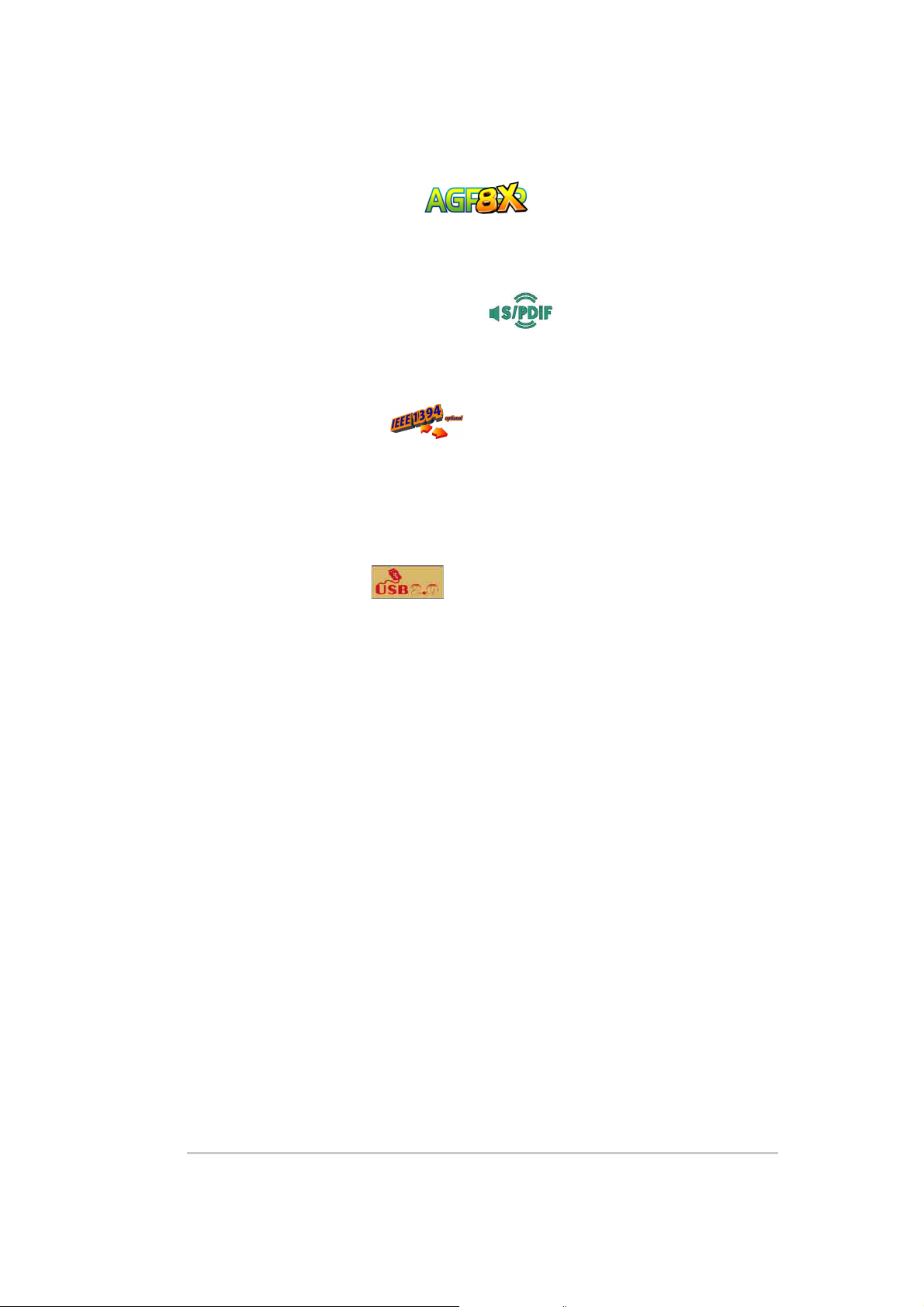
支援最新的 AGP 8X 規格
本主機板支援最新的 AGP 8X 介面運算處理,AGP 8X(AGP 3.0)是最新
一代的 VGA 顯示介面,可以提供更強大的圖形顯示及處理的效能,傳輸速
率可高達每秒 2.12GB。
支援 S/PDIF 數位音效輸出功能
本主機板支援數位音效輸出功能,在主機板的後側面板連接埠中同時提
供光纖與同軸 S/PDIF 輸出接頭,讓您的電腦搖身一便成為高效能的數位音
效錄放裝置娛樂系統。
支援 IEEE 1394 功能
本主機板提供 IEEE 1394 介面,可以支援更高的傳輸速率與更具彈性的
周邊連接裝置,並且相容於 IEEE 1394a 標準。這組 IEEE 1394 介面可以
透過簡單易用、低成本、高頻寬的資料即時傳輸介面,例如攝錄像機、錄
放影機、印表機、電視機和數位相機等這類的電腦設備、周邊裝置和消費
性電子用品,來支援達 400Mbps 的資料傳輸率。
支援 USB 2.0 規格
本主機板支援最新的通用序列匯流排 USB 2.0 規格,傳輸速率從 USB 1.
1 規格的 12 Mbps 一舉提升到 USB 2.0 規格的 480 Mbps,最高可支援八個
USB 2.0 裝置連接埠。高頻寬的 USB 2.0 規格提供高解析度的視訊會議系
統、數位相機、數位攝影機、新一代的掃描器、印表機,以及快速的儲存
媒體等設備的連接。USB 2.0 規格同時也可以向下相容於 USB 1.1 規格。
華碩 P4P800-E Deluxe 主機板使用指南
1-3
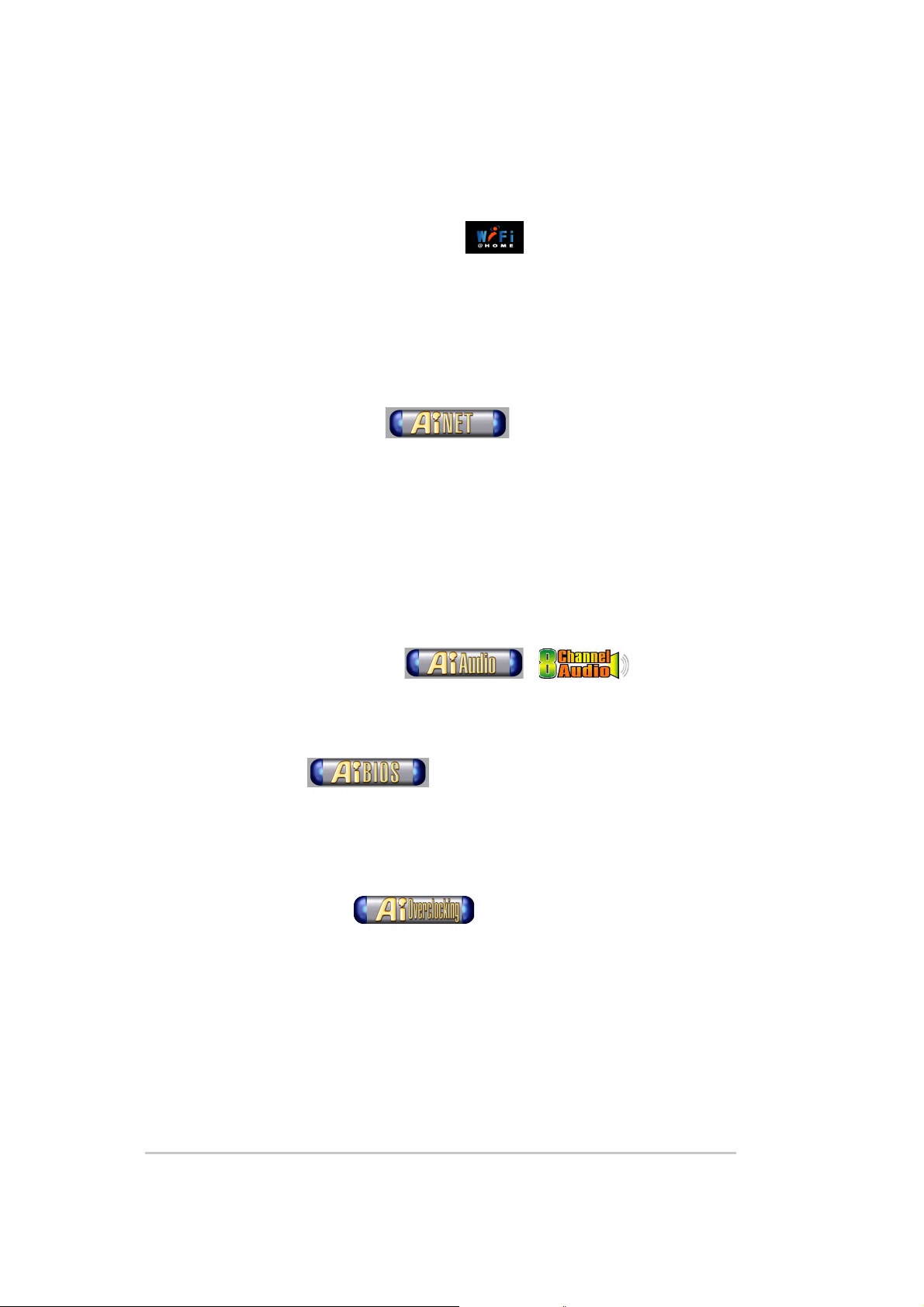
1.3.2 華碩獨家研發功能
華碩 Wi-Fi 無線網路介面插槽
本主機板內建的 Wi-Fi 無線網路介面插槽符合 802.11b/g 無線網路標
準,特別設計用來支援華碩獨家研發的華碩 WiFi-bTM 無線網路卡,可以讓
您建置無線網路的使用環境。華碩 WiFi-bTM 無線網路卡並附贈獨家的 AP
(Access Point)軟體,貼心的為您省下額外的軟體購買費用;除此之外,
還附贈了簡單易用的軟體與應用程式,讓您可以快速的與筆記型電腦、P DA
或其他的擁有無線網路環境的裝置連結。請參考 2-19 頁的說明。
AI NET 網路解決方案
本主機板內建 Marvell Gigabit LAN 網路晶片組,整合了 32-bit 1000/
100/10BASE-T Gigabit Ethernet 媒體存取控制(Media Access Control,
MAC)(與 IEEE 802.3 相容)與實體層(Physical Layer Transceiver)
解決方案,提供網路應用程式更高的執行效能。而本晶片更提供了一個強
大功能的應用程式—網路測線儀技術(VCT,Virtual Cable Tester)。VCT
是一套智慧型的網路連線偵測軟體,它可以幫助您偵測目前網路的連線狀
況,如果線路故障,還可告知您線路故障的位址,讓您可以更快掌握問題
的所在,最遠可偵測至 100 公尺之外的連線狀況,幫助使用者提升網路傳
輸的品質。請參考 5-12 頁的說明。
AI Audio 音效解決方案
本主機板內建 ALC850 音效編解碼晶片,可支援八聲道音效輸出。這組音
效晶片搭載專為 PC 多媒體系統所設計的 16-bit DAC、立體 16-bit ADC 以
及相容於 AC97 2.3 的多聲道音效。請參考 5-13 頁的說明。
AI 超頻功能
華碩研發團隊提供了簡易的超頻介面,只需在 BIOS 程式中選擇 CPU 外
頻超頻幅度(需處理器與記憶體配合)即可,所有設定一次完成(上限為
30%),並可自動偵測與自動最佳化每一個相關參數,同時BIOS 程式亦提供
了最富彈性的超頻功能。請參考 4-17 頁的說明。
AI BIOS 整合系統
本主機板提供了 Ai BIOS 整合系統,整合了華碩最新最好的 BIOS 工具
程式,包括有:CrashFree BIOS 2 程式、華碩 Post 播報員與 Q-Fan 智慧
型溫控風扇技術,讓您於使用 BIOS 程式調校系統時,再無後顧之憂。
1-4
第一章:產 品 介 紹
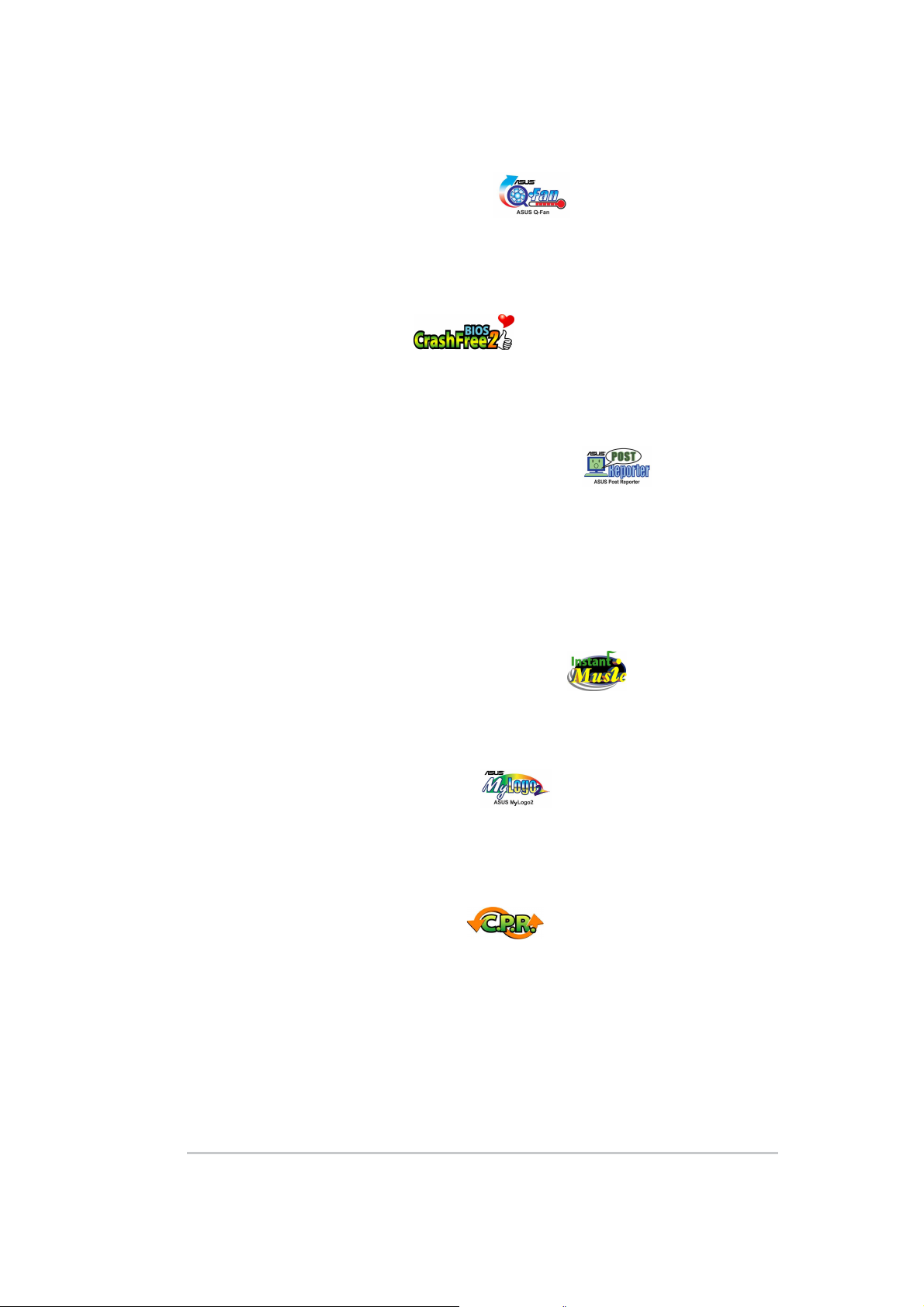
華碩 Q-Fan 智慧型溫控風扇技術
透過華碩研發團隊精心架構的硬體保護監控晶片,系統會依據目前 C P U
的溫度狀況,輸出給 CPU 風扇不同電壓以控制風扇轉速。溫度低時,風扇
轉速自動降低;溫度高時,風扇轉速自動提高,以有效的降低風扇噪音、
節省電量使用、延長風扇使用壽命。請參考 4-31 頁的說明。
CrashFree BIOS 2 程式
華碩自行研發的 CrashFree BIOS 2 工具程式,可以讓您輕鬆的回復 BIOS
程式中的資料。當 BIOS 程式和資料被病毒入侵或毀損,您可以輕鬆的從備
份磁片中,將原始的 BIOS 資料回存至系統中。這項保護裝置可以降低您因
BIOS 程式毀損而購買 ROM 晶片置換的需要。請參考 4-5 頁的說明。
華碩 POST 播報員(ASUS POST ReporterTM)
本主機板提供華碩 POST 播報員功能,可以讓您在開機期間執行開機自我
測試(POST,Power-On Self-Tests)程序時聽到真人語音來提示您 POST 錯
誤訊息!您還可以選擇要使用電腦機殼內建的喇叭或者外接一組喇叭,每
當開機時就會聽到播報員告訴您目前系統開機的狀況;萬一開機失敗,它
馬上就會告訴您錯誤發生的原因。另外,您還可以利用華碩驅動程式及公
用程式光碟附贈的華邦語音編輯器(Winbond Voice Editor)軟體來訂製您
自己的語音訊息。請參考 3-3 頁的說明。
華碩 Instant Music 免開機音樂播放功能
由華碩獨家提供的免開機音樂播放功能,讓你的電腦搖身一變成為個人
音響。您毋須啟動 Windows 作業系統,只要輕輕按下 Instant Music 的音
效功能鍵,即可享受動人的樂章。請參考 4-27 與 5-9 頁的說明。
華碩 MyLogo2TM 個性化應用軟體
本主機板內附的 MyLogo2TM 軟體讓您從此遠離一成不變的開機換面。您可
以使用它來輕鬆更換電腦開機的畫面,除了可以隨心所欲地更換由華碩所
提供的好幾組圖案,當然,也可以依照您獨特的品味來創造屬於您個人才
有的開機畫面。請參考 4-34 與 5-7 頁的說明。
C. P. R.(CPU 參數自動回復)
由華碩獨家研發的 C.P.R. 功能,可以讓主機板的 BIOS 程式在系統因為
超頻而導致當機時自動重新設定,將 CPU 的參數回復為前一次的設定值。
當系統因為超頻而當機時,C.P.R. 功能讓您不需開啟機殼,就可以清除
CMOS 記憶體中的資料。您只要輕鬆的將系統關機,重新開機啟動系統之
後,BIOS 程式就會自動回復 CPU 設定中所有各項參數前一次的設定值。
華碩 P4P800-E Deluxe 主機板使用指南
1-5
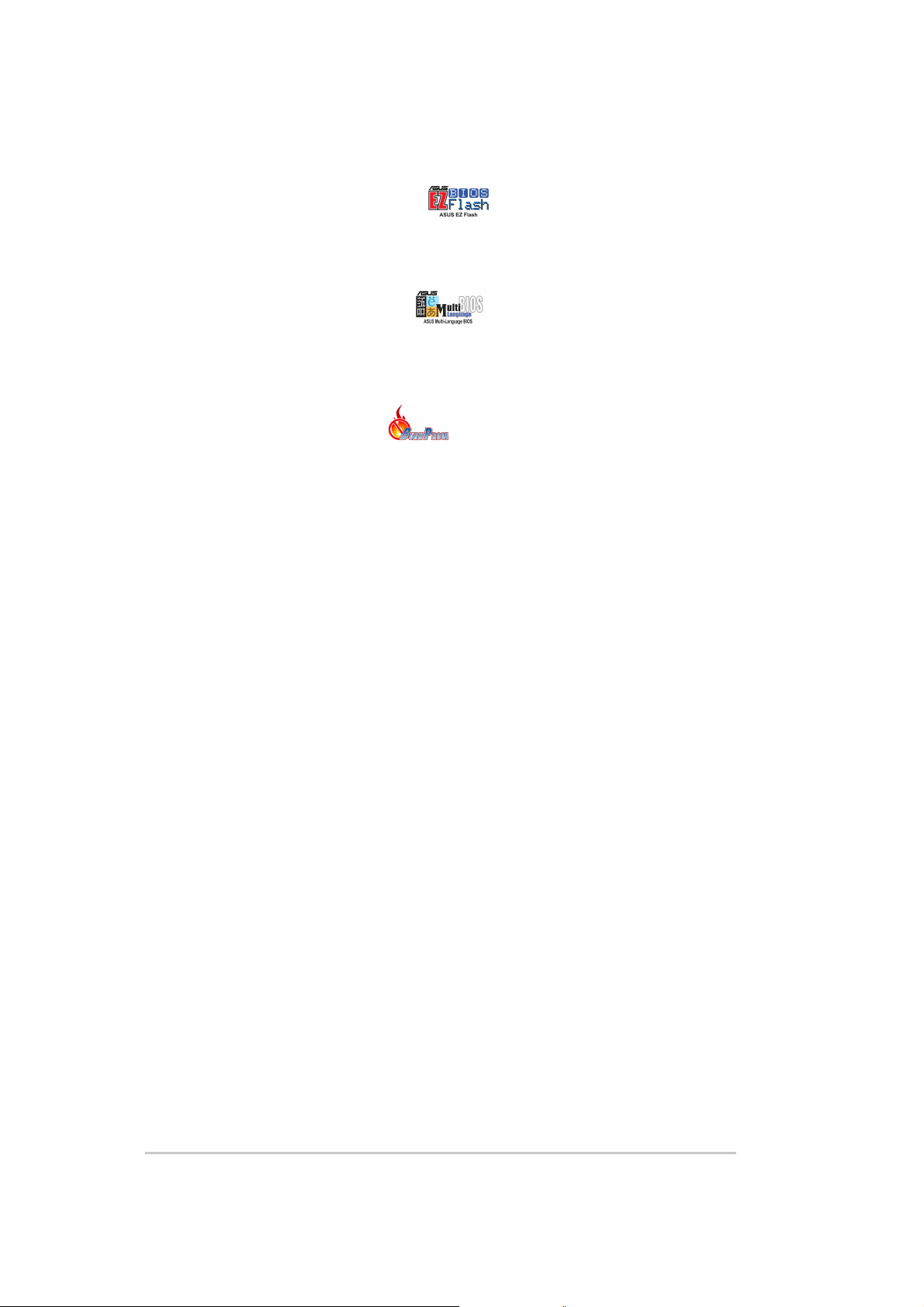
華碩 EZ Flash BIOS 程式
透過華碩最新自行研發的 EZ Flash BIOS 工具程式,您可以輕易的更新
系統的 BIOS 程式,不需要再經由 MS-DOS 模式或透過開機磁片的方式更
新。請參考 4-4 頁的說明。
華碩多國語言 BIOS 程式
華碩多國語言 BIOS 程式可以讓您從選單中選擇您所使用的語言,透過本
土化的 BIOS 程式選單讓您在設定上更簡單快速。請至華碩公司的網站查詢
BIOS 程式所支援的語系。請參考 4-12 頁的說明。
華碩 BurnProof 功能
本主機板提供一項最新的功能來防止中央處理器、圖形加速埠或記憶體
插槽因不適當的安裝或插入造成主機板燒毀的損失。這項新的功能可以增
加主機板的耐久性,讓您的主機板擁有更長的使用壽命。
1-6
第一章:產 品 介 紹
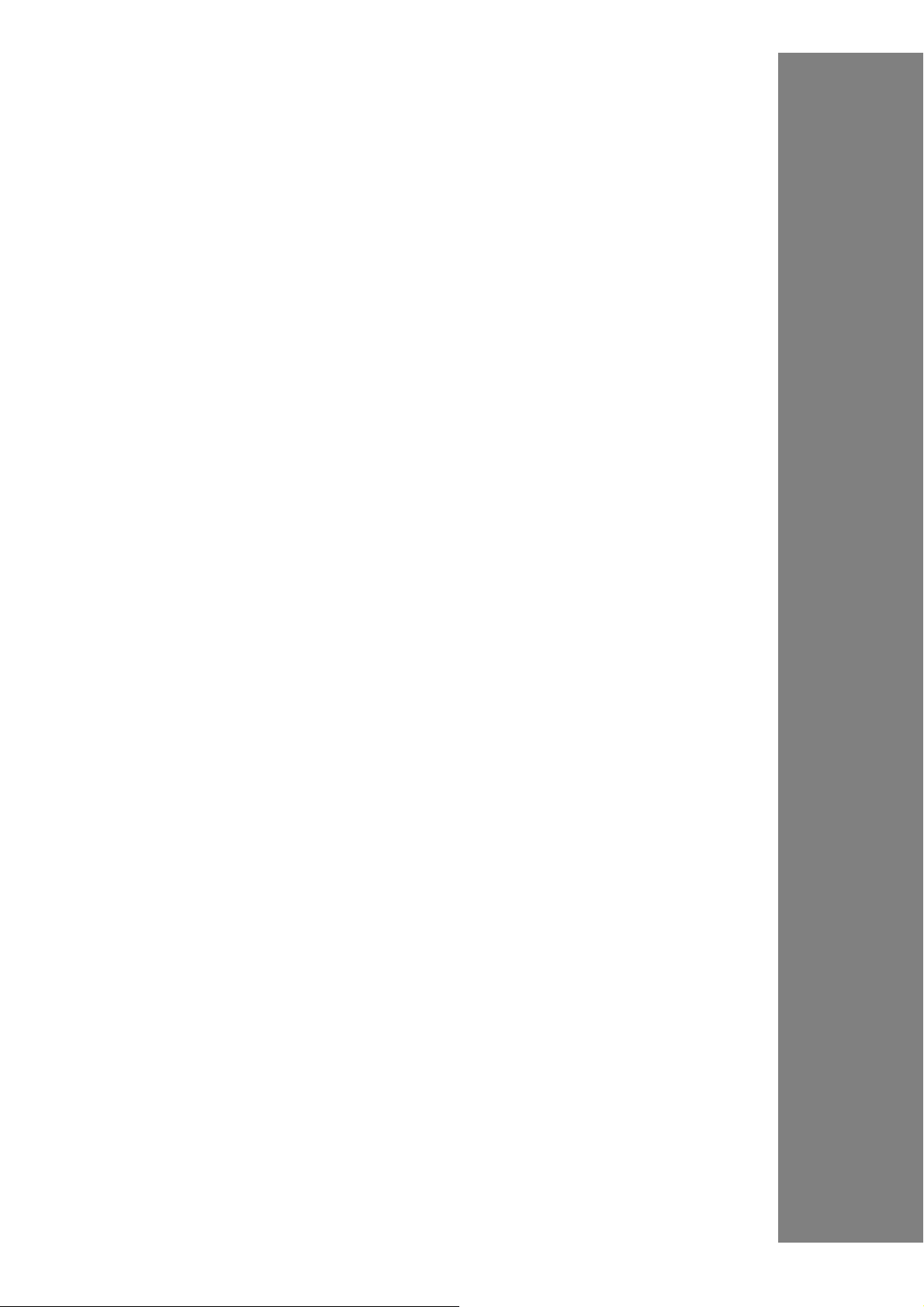
第二章
第二章
本章節描述了所有您在安裝系統元件時
所必須完成的硬體安裝程序。詳細內容
有:頻率開關設定、跳線選擇區設定以
及主機板的各種裝置接頭。
硬 體 裝 置 資 訊
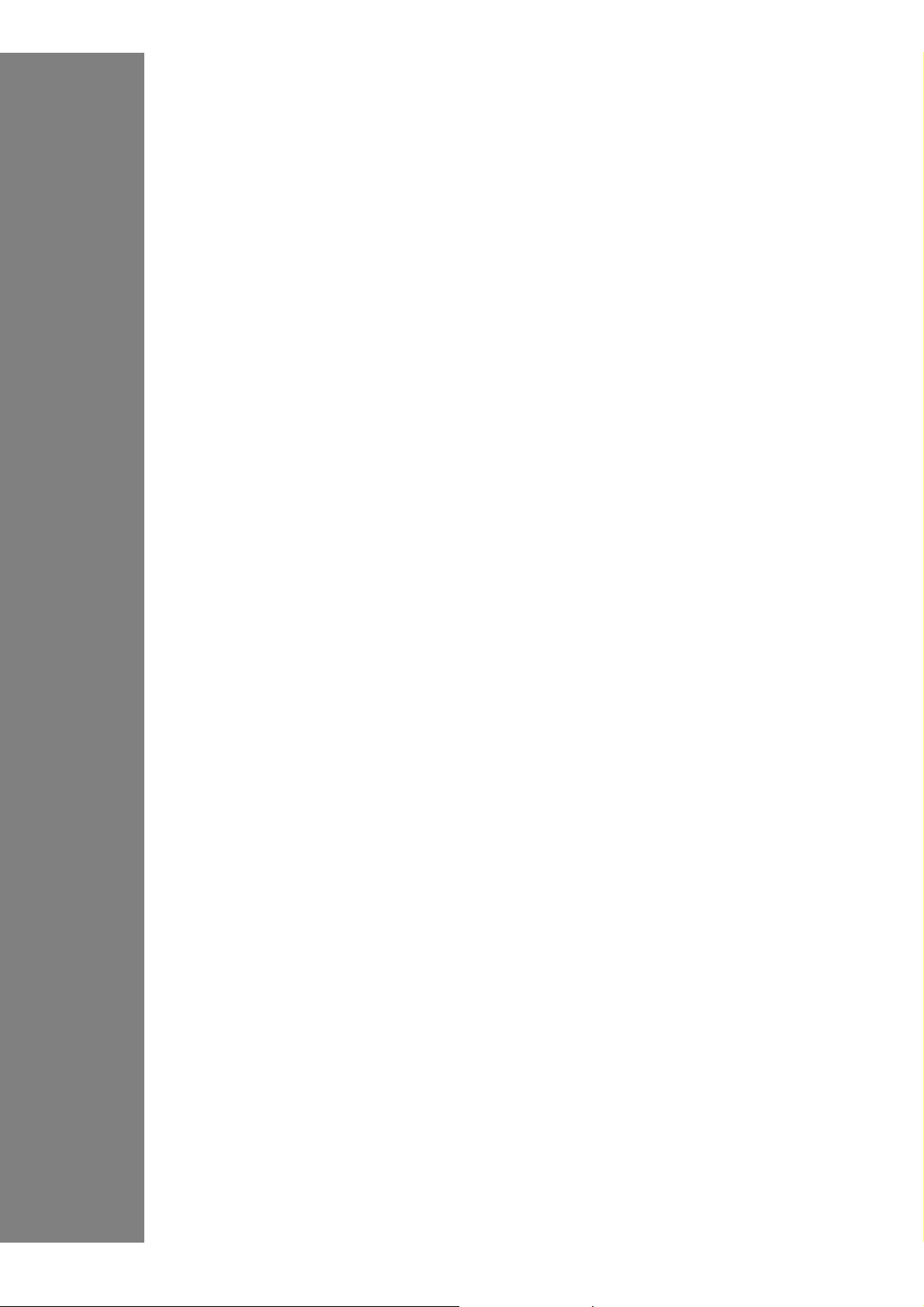
章節提綱
2.1 主機板安裝前 ................................. 2-1
2.2 主機板概觀 ................................... 2-2
2.3 中央處理器(CPU) ............................ 2-6
2.4 系統記憶體 .................................. 2-12
2.5 擴充插槽 .................................... 2-16
2.6 跳線選擇區 .................................. 2-20
2.7 元件與周邊裝置的連接 ........................ 2-23
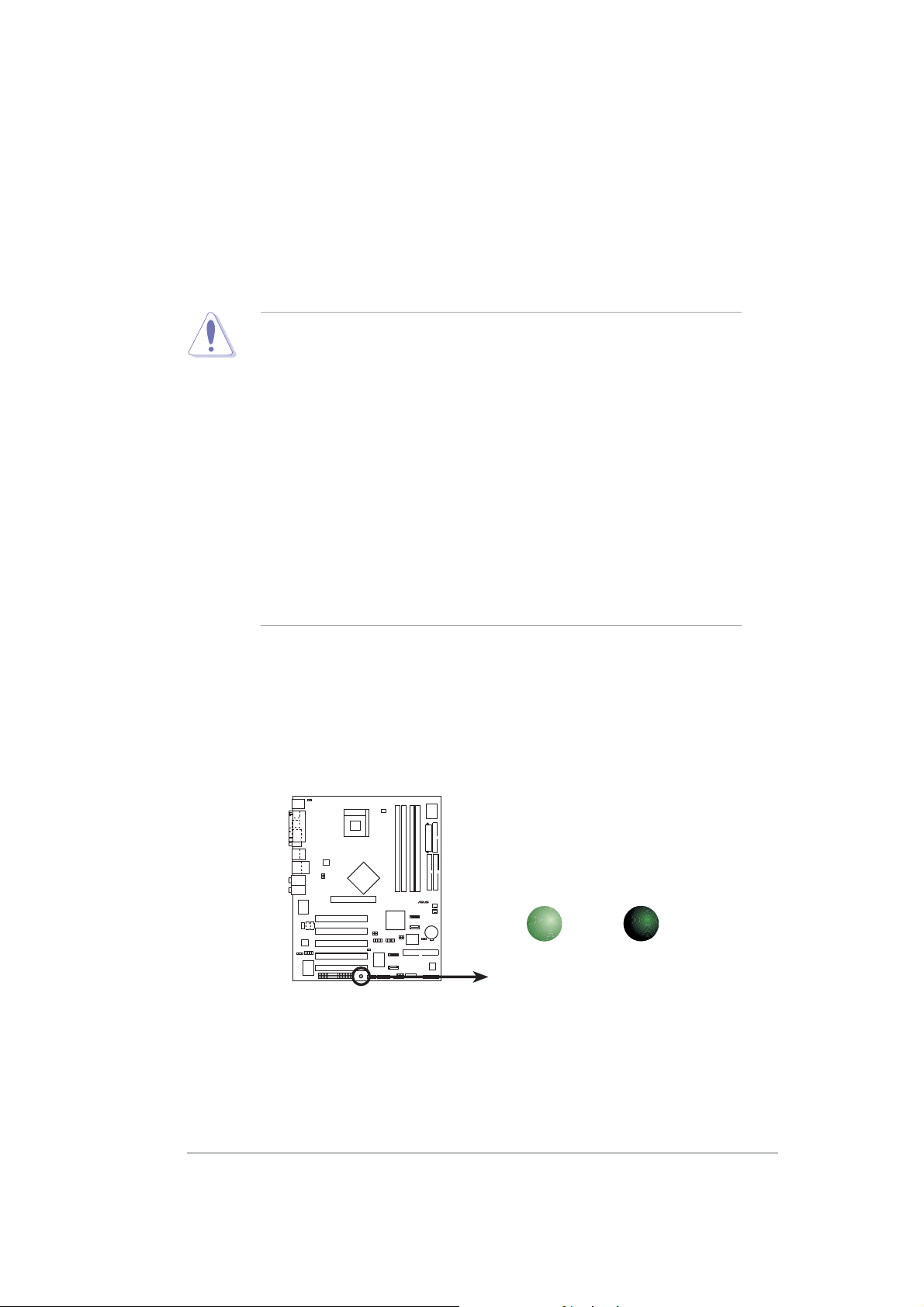
2.1 主機板安裝前
主機板以及擴充卡都是由許多精密複雜的積體電路元件、整合性晶片等
所構成。而這些電子性零件很容易因靜電的影響而導致損壞,因此,在您
動手更改主機板上的任何設定之前,請務必先作好以下所列出的各項預防
措施。
1. 在處理主機板上的內部功能設定時,您可以先拔掉電腦的電源
線。
2. 為避免產生靜電,在拿取任何電腦元件時除了可以使用防靜電
手環之外,您也可以觸摸一個有接地線的物品或者金屬物品像
電源供應器外殼等。
3. 拿取積體電路元件時請盡量不要觸碰到元件上的晶片。
4. 在您移除任何一個積體電路元件後,請將該元件放置在絕緣墊
上以隔離靜電,或者直接放回該元件的絕緣包裝袋中保存。
5. 在您安裝或移除任何元件之前,請確認 ATX 電源供應器的電
源開關是切換到關閉(OFF)的位置,而最安全的做法是先暫
時拔出電源供應器的電源線,等到安裝/移除工作完成後再將
之接回。如此可避免因仍有電力殘留在系統中而嚴重損及主機
板、周邊設備、元件等。
電力警示燈
當主機板上內建的電力指示燈(SB_PWR)亮著時,表示目前系統是處於
正常運作、省電模式或者軟關機的狀態中,並非完全斷電。這個警示燈可
用來提醒您在置入或移除任何的硬體裝置之前,都必須先移除電源,等待
警示燈熄滅才可進行。請參考下圖所示。
ON
Standby
Power
SB_PWR
OFF
Powered
Off
®
P4P800-E
P4P800-E Onboard LED
華碩 P4P800-E Deluxe 主機板使用指南
2-1
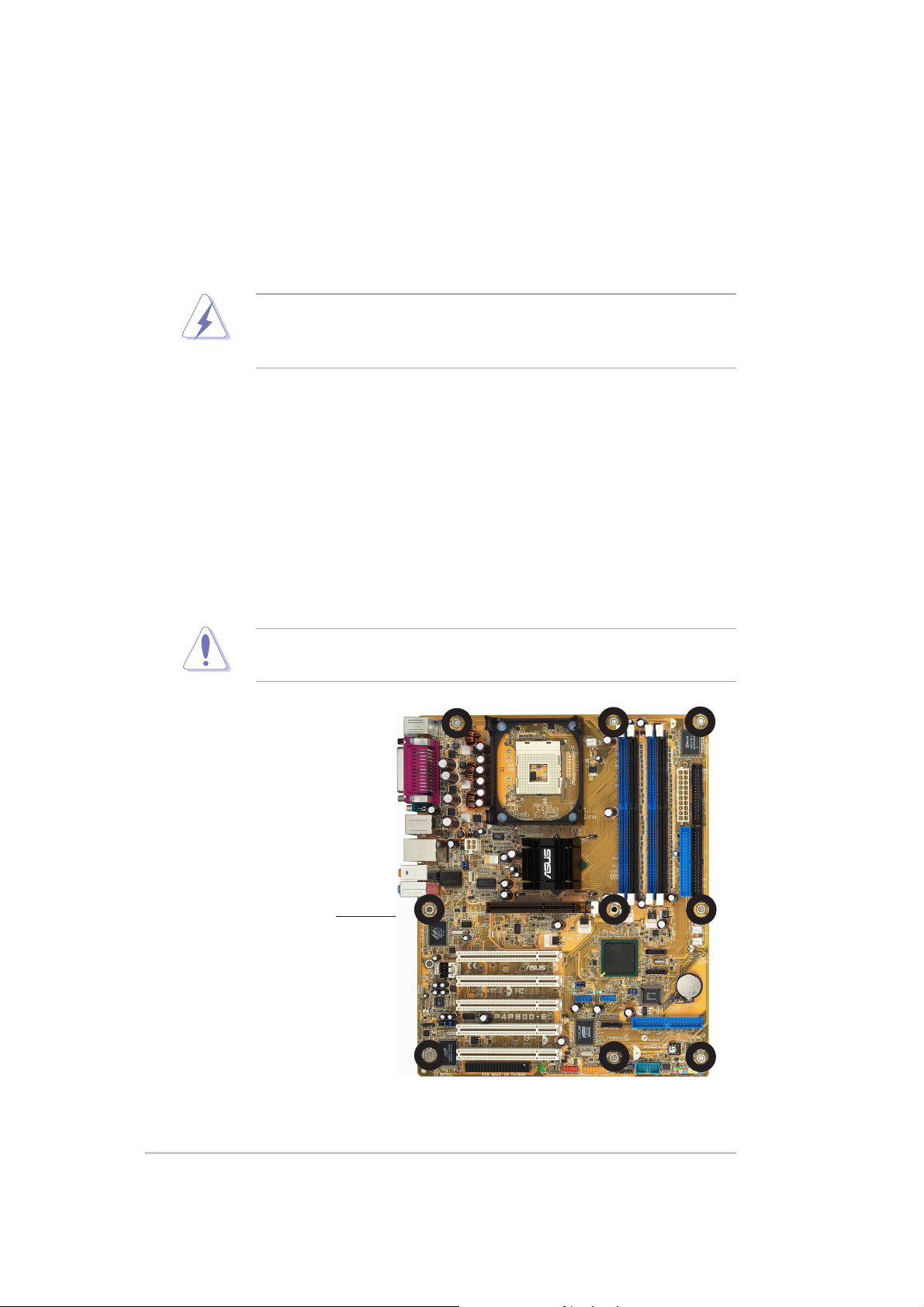
2.2 主機板概觀
在您開始安裝之前,請先確定您所購買的電腦主機機殼是否可以容納本
主機板,並且機殼內的主機板固定孔位是否能與本主機板的螺絲孔位吻
合。
為方便在電腦主機機殼安裝或取出主機板,請務必先將電源供應
器移開!此外,取出主機板之前除了記得將電源供應器的電源線
移除之外,也要確定主機板上的警示燈號已熄滅方可取出。
2.2.1 主機板的擺放方向
當您安裝主機板到電腦主機機殼內時,務必確認置入的方向是否正確。
主機板 PS/2 滑鼠接頭、PS/2 鍵盤接頭、COM1/2 插座以及音效插頭等的方
向應是朝向主機機殼的後方面板,而且您也會發現主機機殼後方面板會有
相對應的預留孔位。請參考下圖所示。
2.2.2 螺絲孔位
請將下圖所圈選出來的「九」個螺絲孔位對準主機機殼內相對位置的螺
絲孔,然後再一一鎖上螺絲固定主機板。
請勿將螺絲鎖得太緊!否則容易導致主機板的印刷電路板產生龜
裂。
此面朝向電腦主機
的後方面板
2-2
第二章:硬 體 裝 置 資 訊
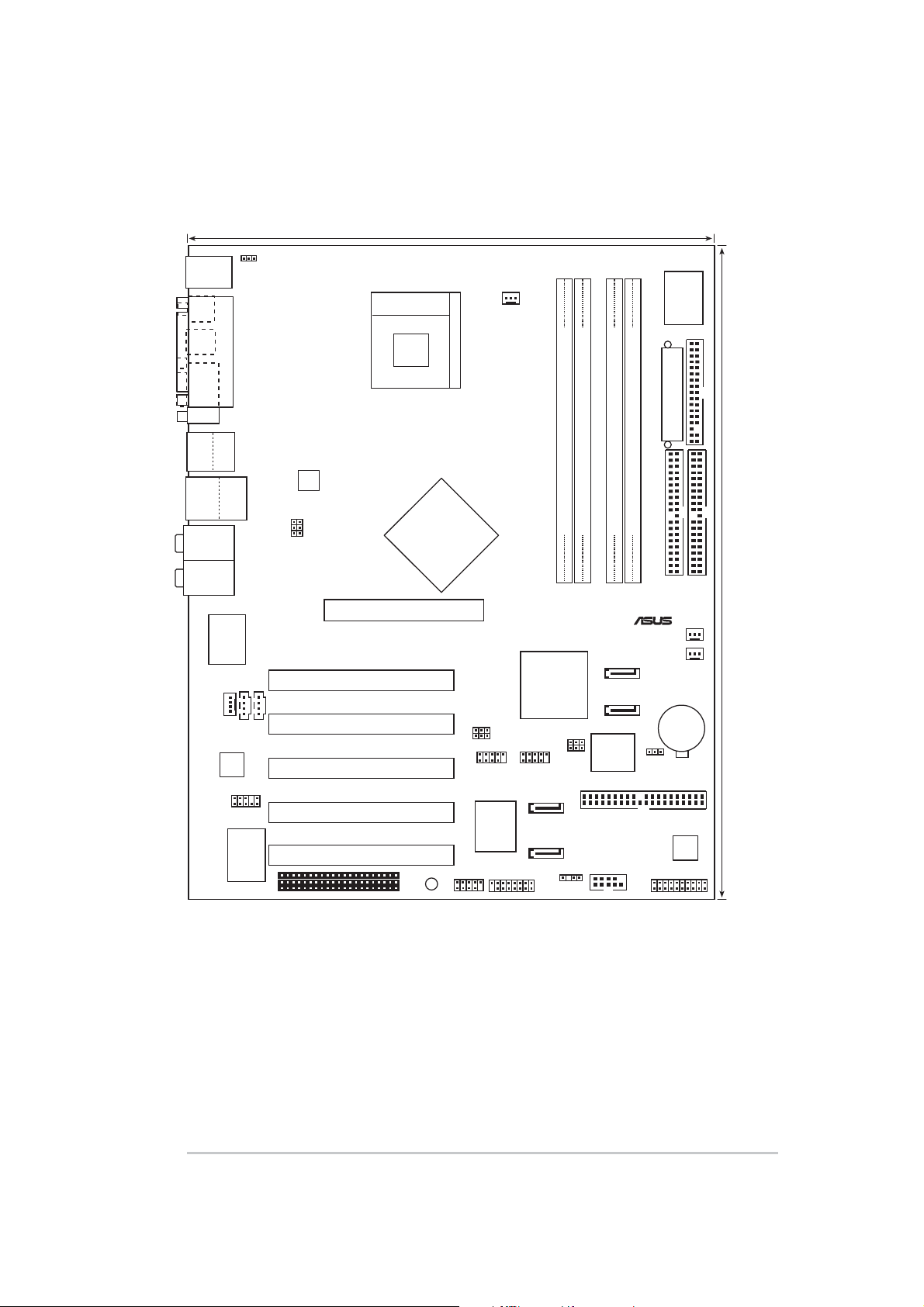
2.2.3 主機板構造圖
KBPWR
PS/2 滑鼠(綠)
PS/2 鍵盤(紫)
SPDIF_O
SPDIF_O2
並列埠插座(酒紅色塗裝)
COM1
序列埠插座(藍綠色塗裝)
上:USB1
1394
接頭
下:USB2
連接埠
接頭
USB2.0
RJ-45
上:USB3
網路連
接頭
接埠
下:USB4
接頭
上:重低音喇叭接頭
中:後側環繞喇叭(左 / 右)接頭
下:側邊環繞喇叭(左 / 右)接頭
音效輸入(淺藍色塗裝)
音效輸出(草綠色塗裝)
麥克風輸入(粉紅色塗裝)
Marvell
88E8001 Gbit
網路控制晶片
MODEM
CD
音效編解
碼晶片
FP_AUDIO
VIA
VT6307
ATX12V1
USBPW12
USBPW34
第一組 PCI 介面卡擴充插槽
AUX
第二組 PCI 介面卡擴充插槽
第三組 PCI 介面卡擴充插槽
第四組 PCI 介面卡擴充插槽
第五組 PCI 介面卡擴充插槽
晶片組
P4P800-E
Socket 478
AGP 圖形顯示介面卡插槽(AGP1)
24.5cm (9.6in)
Intel 82865PE
記憶體控制器
中樞(MCH)
WIFI
IE1394_2
SB_PWR
CPU_FAN
第五代 I/O
控制器中樞
(ICH5R)
USBPW56
USBPW78
USB_56 USB_78
SATA_RAID2
PROMISE
PDC20378
晶片組
SATA_RAID1
GAME
184 腳位 DDR DIMM_B2 記憶體模組插槽
184 腳位 DDR DIMM_B1 記憶體模組插槽
184 腳位 DDR DIMM_A2 記憶體模組插槽
184 腳位 DDR DIMM_A1 記憶體模組插槽
CHA_FAN
PWR_FAN
Intel
CHASSIS
SATA2
SATA1
SMB20
4Mbit
韌體中樞
第一組 RAID 裝置插座
COM2
CLRTC
控制晶片
Super I/O
輸入 / 輸出
ATX 電源連接插座
軟碟機插座
第二組 IDE
裝置插座
第一組 IDE
裝置插座
®
CR2032
CMOS 用
3伏特
鋰電池
語音輔助
控制晶片
PANEL
30.5cm (12.0in)
華碩 P4P800-E Deluxe 主機板使用指南
2-3
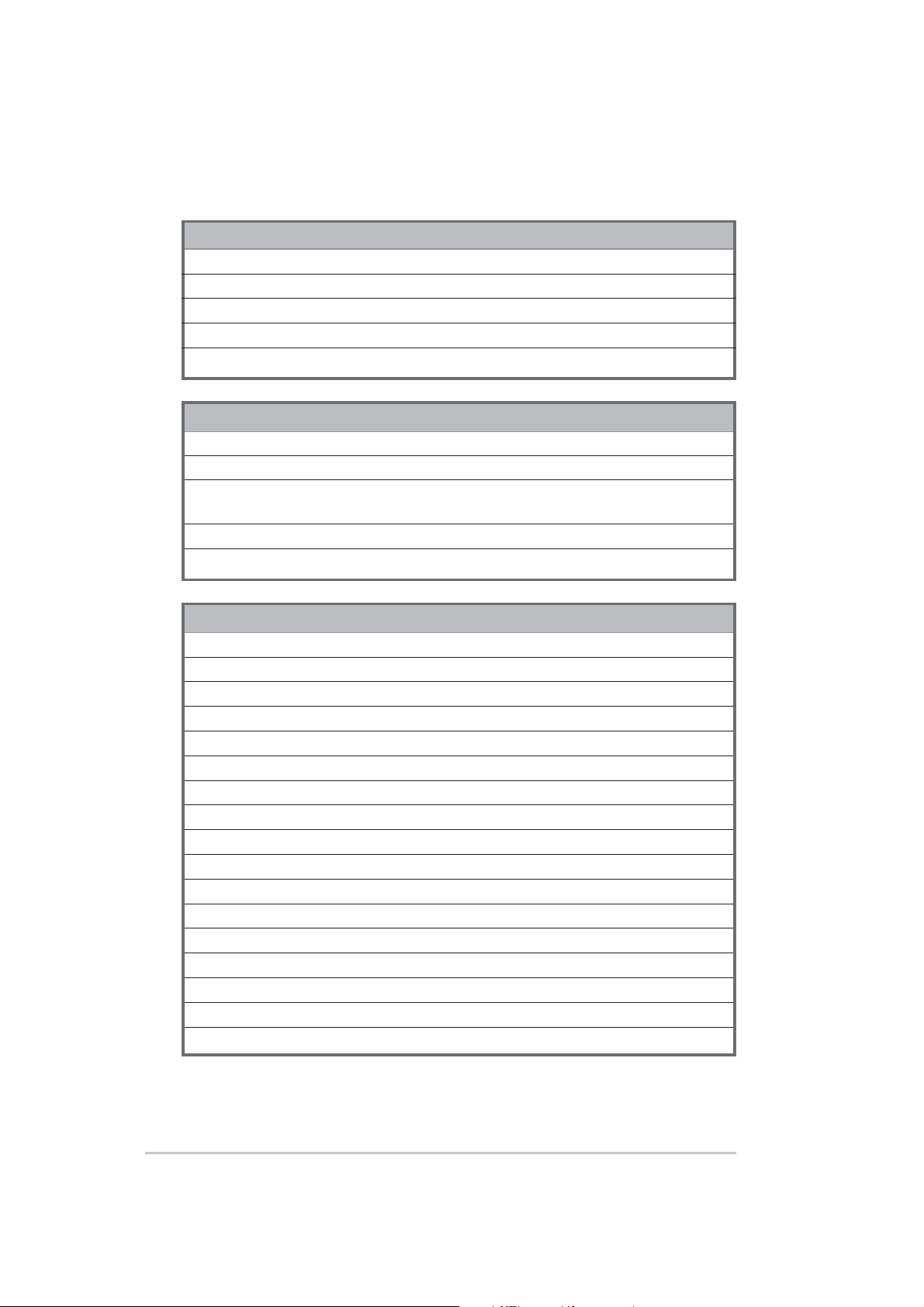
2.2.4 主機板元件說明
擴充插槽
元件 頁數 說明
1. PCI slots P.2-18 32 位元 PCI 匯流排擴充槽
2. AGP slot P.2-18 AGP 插槽
3. Wi-Fi slot P.2-19 華碩 Wi-Fi 無線網路介面插槽
4. DDR DIMM slots P.2-12 系統記憶體插槽
開關與跳線選擇區
元件 頁數 說明
1. Clear RTC RAM P.2-20 CMOS 組態資料清除選擇帽(3-pin CLRTC)
2. USB device wake-up P.2-21 USB 裝置喚醒功能
(3-pin USBPW12,USBPW34,USBPW56,USBPW78)
3. keyboard power P.2-22 鍵盤喚醒功能(3-pin KBPWR)
4. SMBus 2.0 P.2-22 SMB 設定(二組 2-pin SMB20)
後側面板連接插座
元件 頁數 說明
1. PS/2 mouse port P.2-23 PS/2 滑鼠連接埠(綠色)
2. Parallel port P.2-23 並列埠
3. IEEE 1394 P.2-23 IEEE 1394 連接埠
4. Gigabit LAN port P.2-23 區域網路(LAN)連接埠(RJ-45)
5. Center/Subwoofer jack P.2-23 中央聲道/重低音喇叭接頭
6. Side Speaker out jack P.2-23 側邊環繞喇叭接頭
7. Line In jack P.2-23 1/8 吋音效輸入接頭(淺藍色)
8. Line Out jack P.2-23 1/8 吋音效輸出接頭(草綠色)
9. Microphone jack P.2-23 1/8 吋麥克風接頭(粉紅色)
10.Rear Speaker out jack P.2-23 後置喇叭接頭
11.USB 2.0 ports 3 and 4 P.2-24 USB 2.0 連接埠 3 和 4
12.USB 2.0 ports 1 and 2 P.2-24 USB 2.0 連接埠 1 和 2
13.Serial connector P.2-24 序列埠
14.
S/PDIF Optical cable jack
15.
S/PDIF Coaxial cable jack
16.PS/2 keyboard port P.2-24 PS/2 鍵盤連接埠(紫色)
P.2-24 S/PDIF 數位音訊光纖排線接頭
P.2-24 S/PDIF 數位音訊同軸排線接頭
2-4
第二章:硬 體 裝 置 資 訊
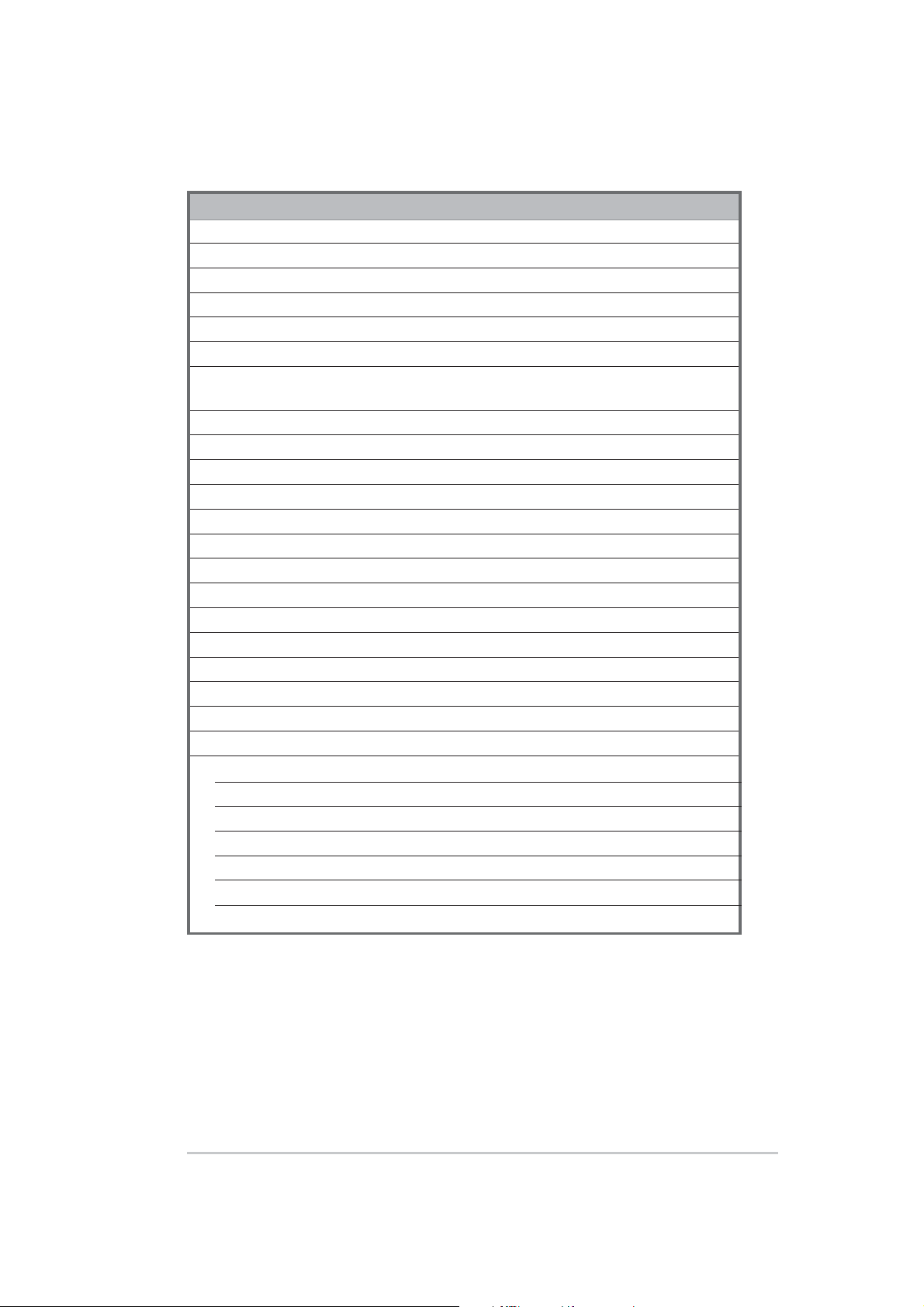
內部連接插座\接頭\接針
元件 頁數 說明
1. Primary IDE connector P.2-25 IDE 裝置插座(40-1 pin PRI_IDE1)
2. Secondary IDE connector P.2-25 IDE 裝置插座(40-1 pin SEC_IDE1)
3. Floppy disk connector P.2-25 軟式磁碟機插座(34-1 pin FLOPPY)
4. ATA RAID connector P.2-28 RAID 裝置插座(40-1 pin PRI_RAID)
5. Serial ATA connectors P.2-26 SATA RIAD 插座(7-pin SATA1/SATA2)
6. SATA RAID connectors P.2-29 SATA RIAD 插座
(7-pin SATA_RAID1/SATA_RAID2)
7. CPU fan connector P.2-30 CPU 風扇插座(3-pin CPU_FAN)
8. Power fan connector P.2-30 電源風扇插座(3-pin PWR_FAN)
9. Chassis fan connector P.2-30 機殼風扇插座(3-pin CHA_FAN)
10.Serial Port 2 connector P.2-30 序列埠(10-1 pin COM1/COM2)
11.ATX power connector P.2-31 ATX 電源供應器插座(20-pin ATXPWR)
12.ATX 12V power connector P.2-31 12V ATX 電源供應器插座(4-pin ATX12V)
13.USB headers P.2-32 USB 2.0 接針(10-1 pin USB_56,USB_78)
14.CD connector P.2-33 內建音效訊號接收插座(4-pin CD)
15.AUX connector P.2-33 內建音效訊號接收插座(4-pin AUX)
16.MODEM connector P.2-33 內建音效訊號接收插座(4-pin MODEM)
17.IEEE 1394 connector P.2-33 IEEE 1394 連接排針(10-1 pin IE1394_2)
18.
Front panel audio connector
19.GAME/MIDI P.2-34 遊戲搖桿/MIDI 介面插座(16-1 pin GAME)
20.
Chassis Intrusion connector
21.System panel conncetor P.2-34 系統控制面板連接排針(20-pin PANEL)
-System Power LED Lead∕系統電源指示燈連接排針(3-1 pin PLED 綠色)
-System Warning Speaker Lead∕機殼喇叭連接排針(4-pin SPKR 橘色)
-Reset Switch∕軟開機開關連接排針(2-pin RESET 藍色)
-System Management Interrupt Lead∕系統管理中斷連接排針(2-pin SMI 淺藍色)
-ATX Power Switch∕ATX 電源或軟開機開關連接排針(2-pin PWRBTN 黃色)
-Hard Disk Activity LED∕硬碟動作指示燈號連接排針(2-pin IDE_LED 紅色)
P.2-34 前面板音效連接排針(10-1 pin FP_AUDIO)
P.2-35 機殼開啟警示排針(4-1 pin CHASSIS)
華碩 P4P800-E Deluxe 主機板使用指南
2-5
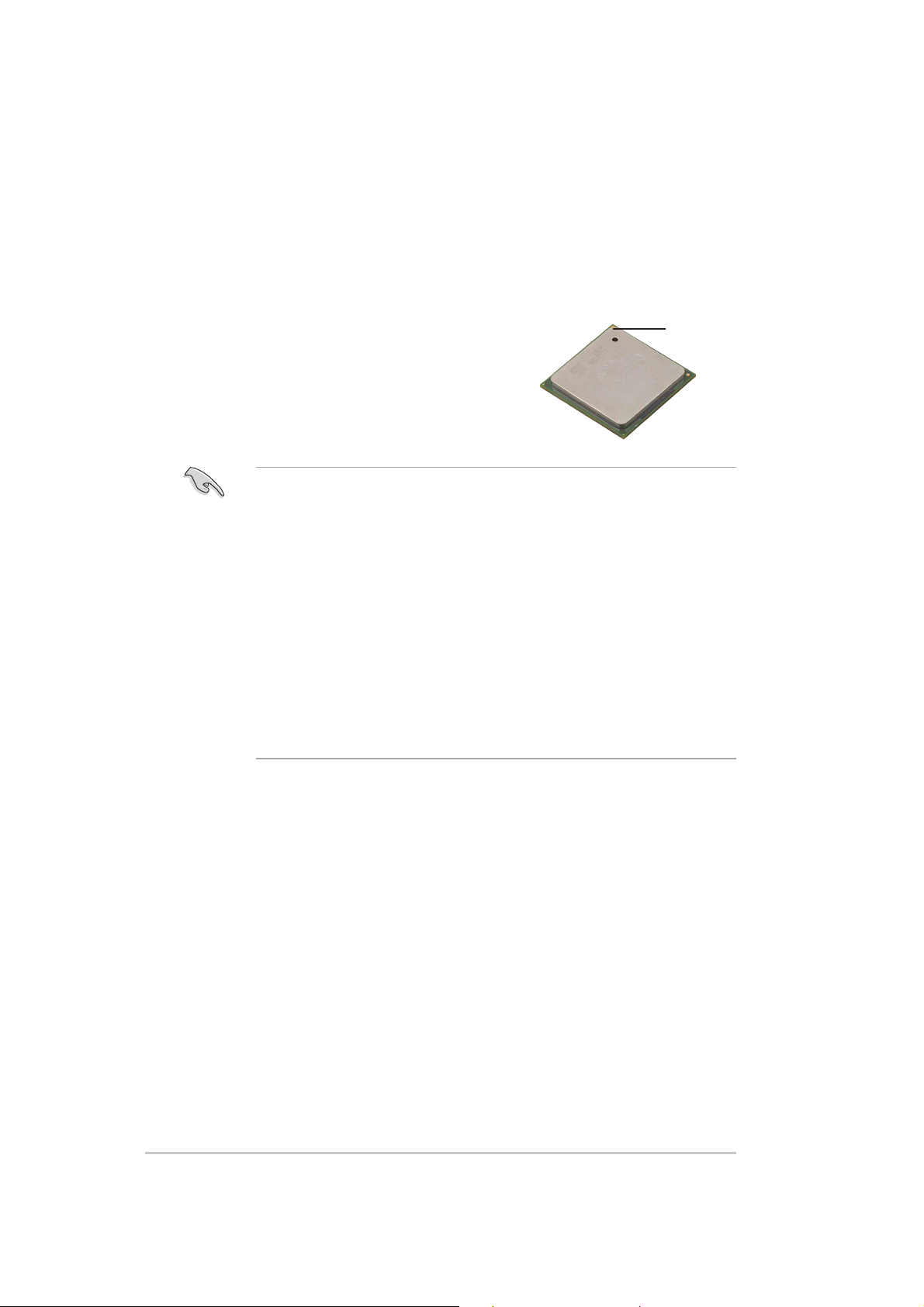
2.3 中央處理器(CPU)
2.3.1 概觀
本主機板配置一組擁有 478 腳位的中央處理器省力型插座(ZIF),這組
省力型插座是專為 Intel® Pentium® 4 處理器而設計。
請注意:左圖中的 Pentium
端邊緣上畫有金色三角形的符號,此金三角即
代表處理器的第一腳位,而這個特殊標示也是
您要安裝處理器到主機板的處理器插座時的插
入方向識別依據。
®
4 處理器某一
Intel Hyper-Threading 技術說明
金三角標
示符號
1. 本主機板支援搭載有 Hyper-Threading 技術的 Intel
Pentium® 4 中央處理器。
2. 僅
3. 建議您安裝 Windows XP Service pack 1 作業系統。
4. 在安裝支援 Hyper-Threading 技術之作業系統前,請確定已
5. 欲知更詳細的 Hyper-Threading 技術請參考 http://www.
欲使用本主機板之 Hyper-Threading 技術,必須符合以下幾點:
1. 購買支援 Hyper-Threading 技術之 Intel Pentium 4 中央處理器,並
安裝中央處理器。
2. 開啟電源,進入 BIOS 設定程式的進階選單(Advanced Menu)(請參考
第四章),確定 Hyper-Threading 功能設定為開啟(Enabled)。本項
目僅在安裝了支援 Hyper-Threading 技術之中央處理器才會出現。
Windows XPWindows XP
Windows XP 及
Windows XPWindows XP
Hyper-Threading 技術,在 Linux 作業系統下可使用 HyperThreading 編譯器編譯程式碼。倘若您使用的是其他作業系
統,請至BIOS設定程式將 Hyper-Threading 功能關閉,以確
保系統的穩定度。
開啟 BIOS 設定程式的 Hyper-Threading 功能。
intel.com/info/hyperthreading 網站內容
Linux 2.4x(Kernel)Linux 2.4x(Kernel)
Linux 2.4x(Kernel) 或更新的版本支援
Linux 2.4x(Kernel)Linux 2.4x(Kernel)
®
3. 重新開機。
2-6
第二章:硬 體 裝 置 資 訊
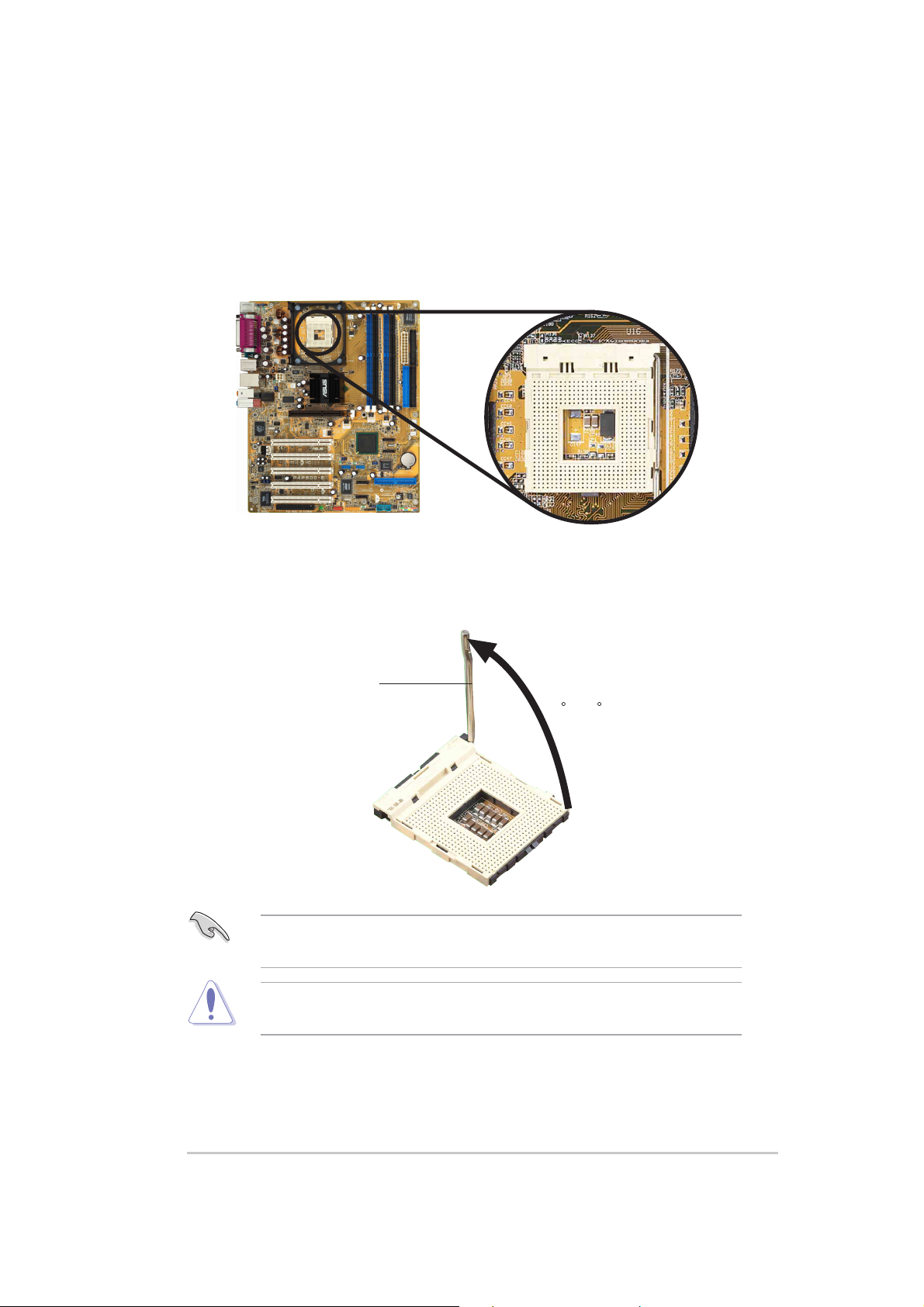
2.3.2 安裝中央處理器
請依照下面步驟安裝 Pentium® 4 處理器:
1. 找到位於主機板上的 Socket-478 處理器插座。
2. 將 Socket-478 插座側邊的固定拉桿拉起至其角度幾與插座呈 90 度角。
固定拉桿
90 - 100
Socket-478 插座的固定拉桿若沒有完全拉起(如上圖所示),
您將會發現很難將處理器置入。
以錯誤的方式將中央處理器裝入插槽,可能造成弄彎處理器的針
腳和嚴重的損害處理器本身!
華碩 P4P800-E Deluxe 主機板使用指南
2-7
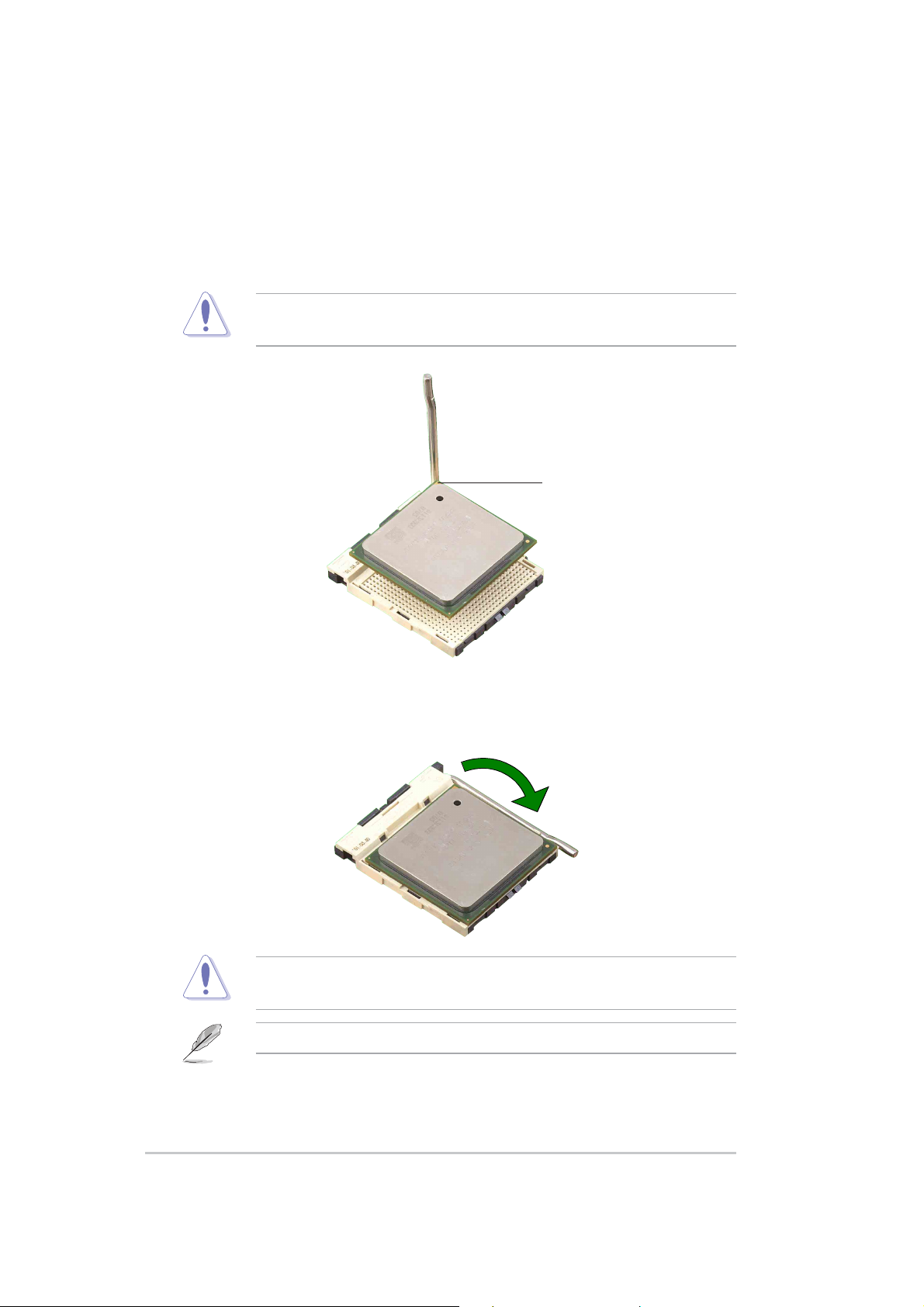
3. 將 Pentium® 4 處理器標示有金三角的那一端對齊固定拉桿的底部(與
處理器插座連接的地方,見下圖所示)。
4. 請小心地放入 Pentium
®
4 處理器,並確定所有的針腳是否都已沒入插
槽內。
Pentium® 4 處理器僅能以一個方向正確安裝。請勿強制將處理器
裝入插槽,以避免弄彎處理器的針腳和處理器本身!
金三角方向標示圖形
5. 當處理器安置妥當,接下來在您要拉下固定拉桿欲鎖上處理器插槽的同
時,請用手指輕輕地抵住處理器。最後當固定拉桿鎖上插槽時會發出一
清脆聲響,即表示已完成鎖定。
處理器安裝完成之後,請確認將 4-pin ATX 電源線安裝至主機
板上。
本主機板不支援沒有鎖頻的 Willamette 中央處理器。
2-8
第二章:硬 體 裝 置 資 訊
